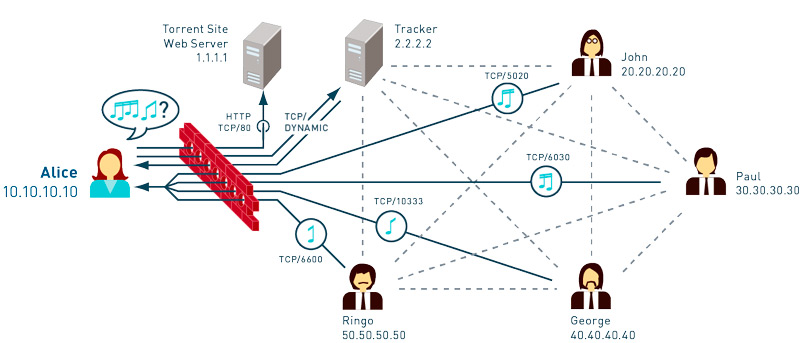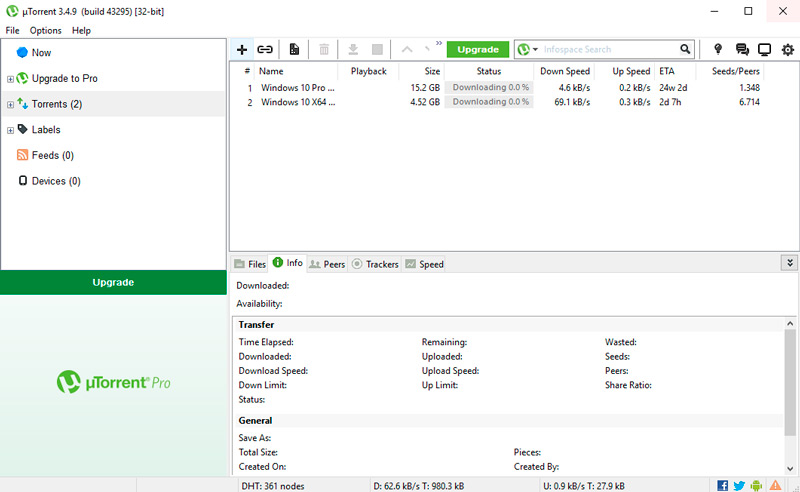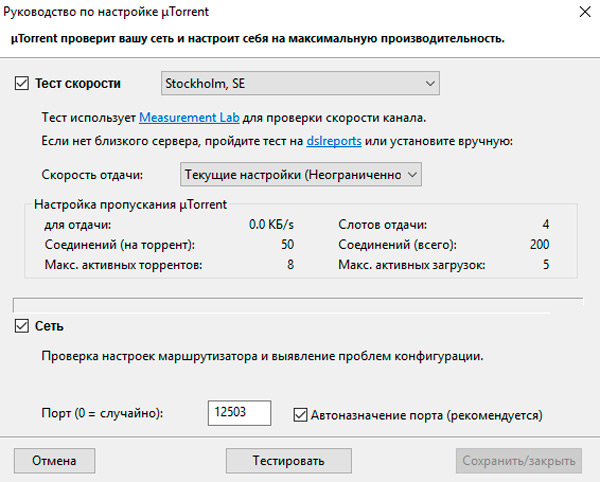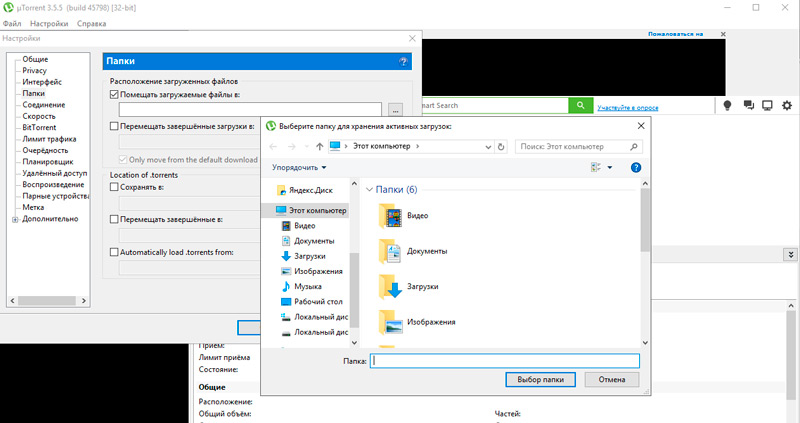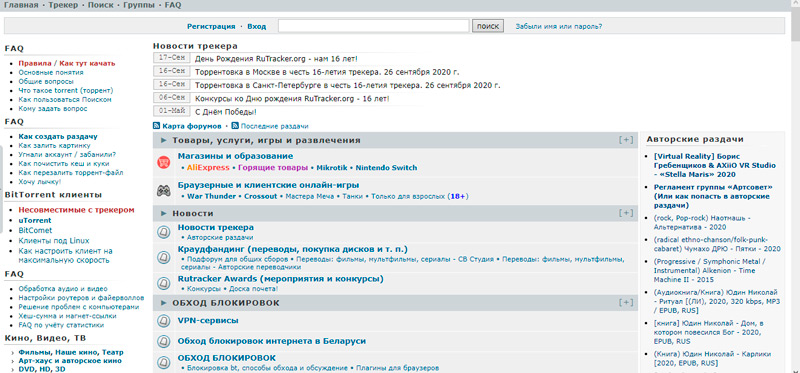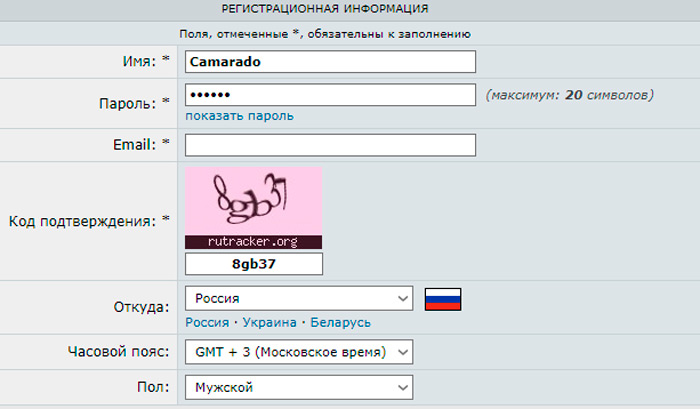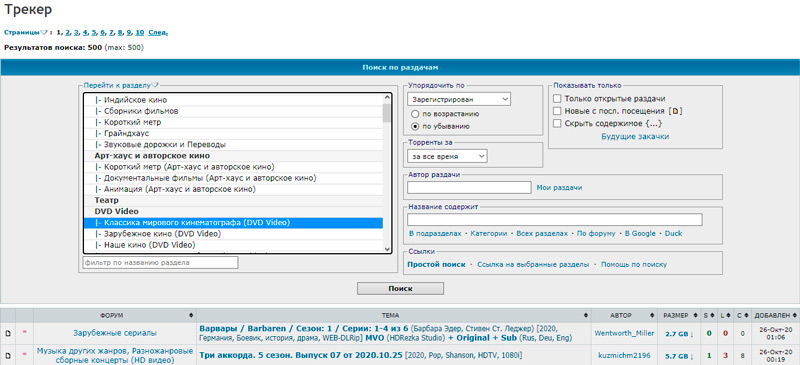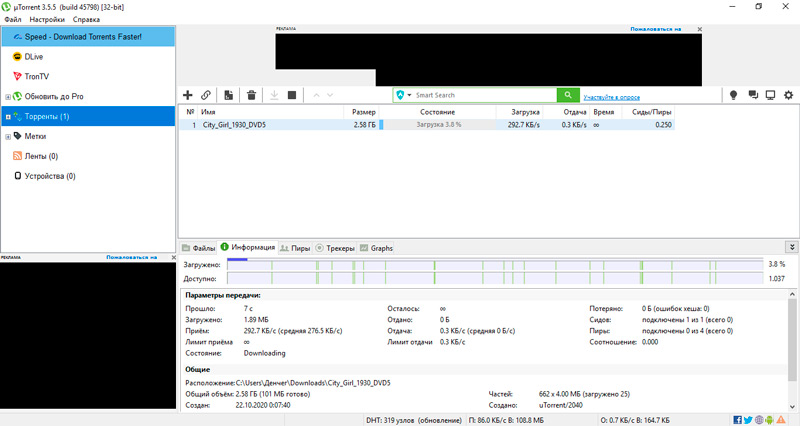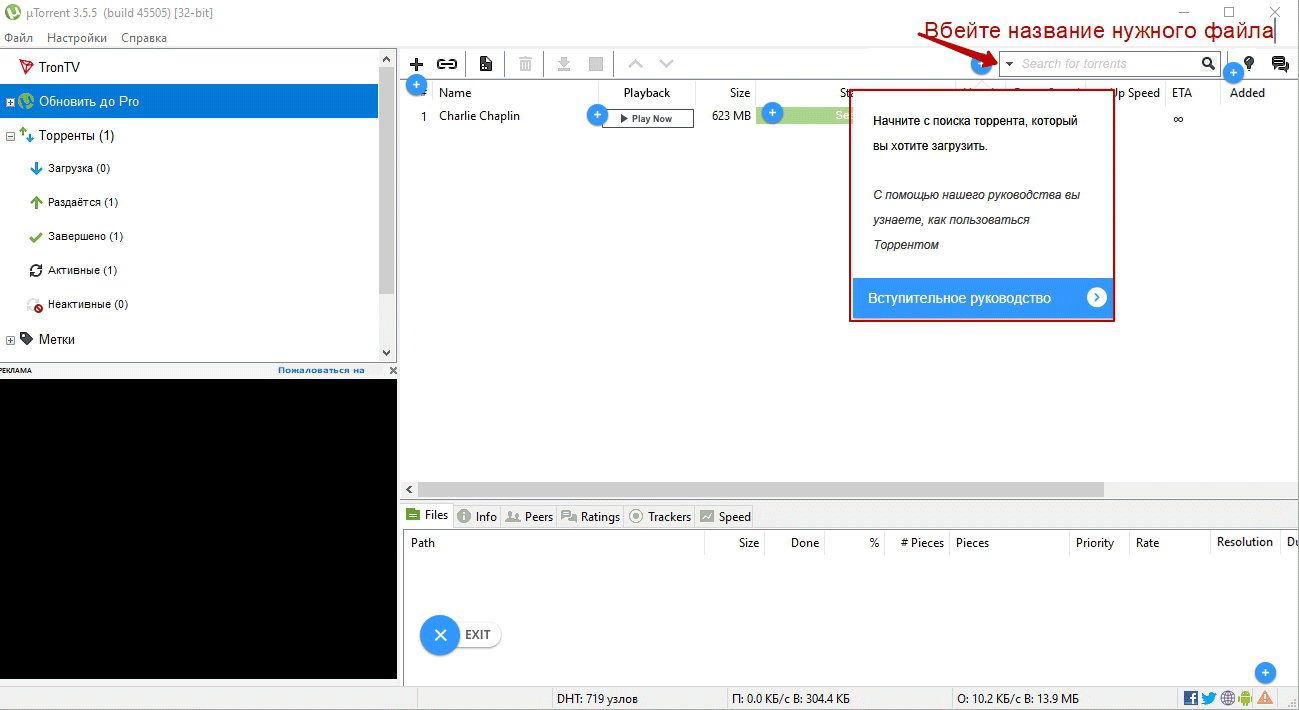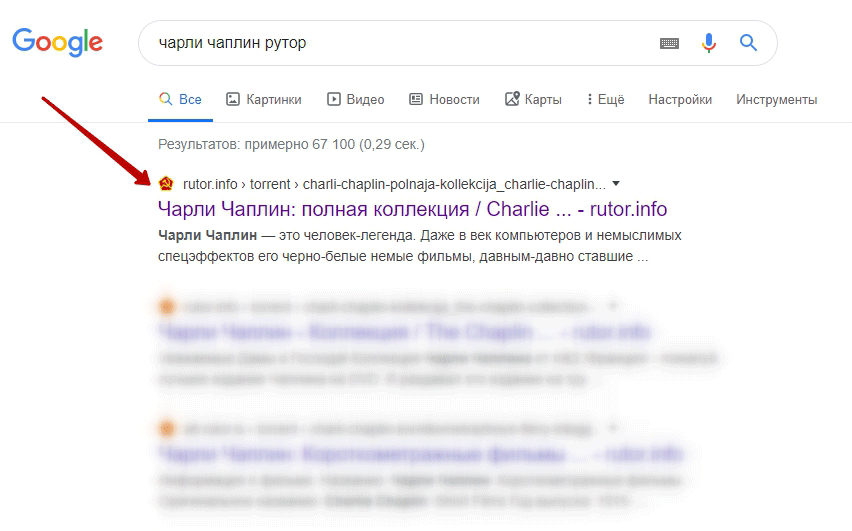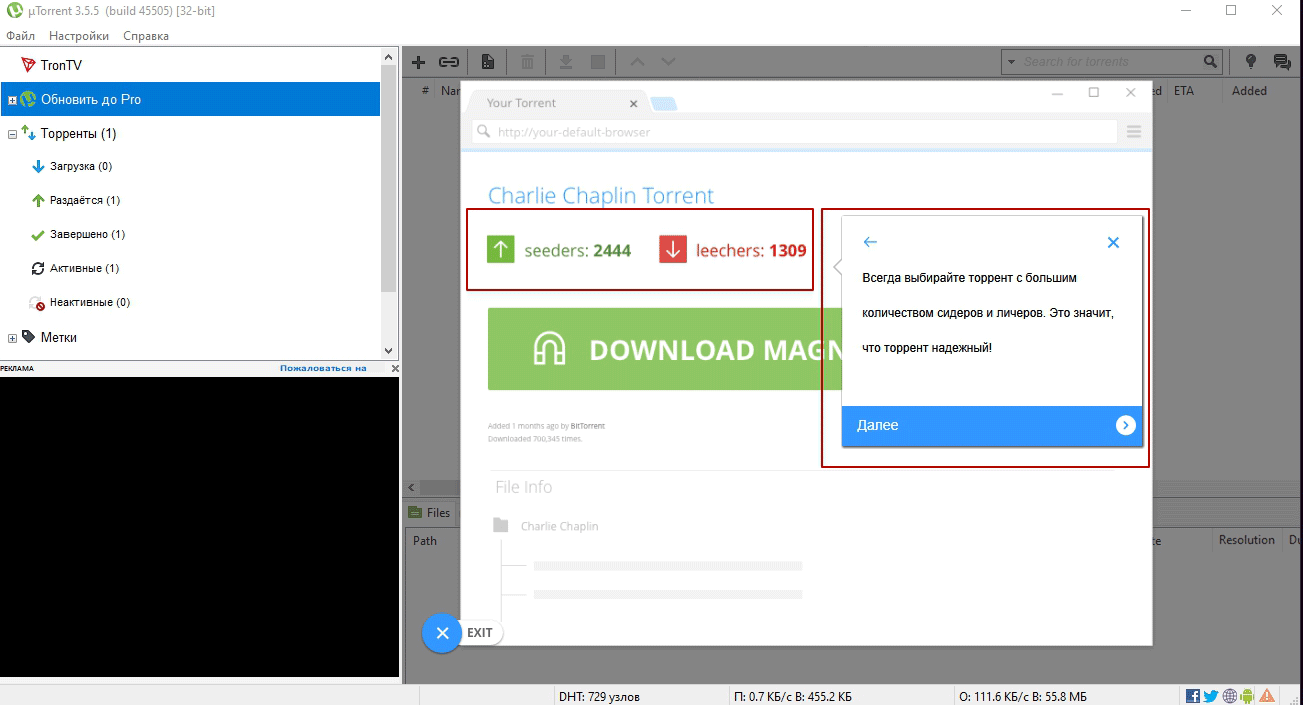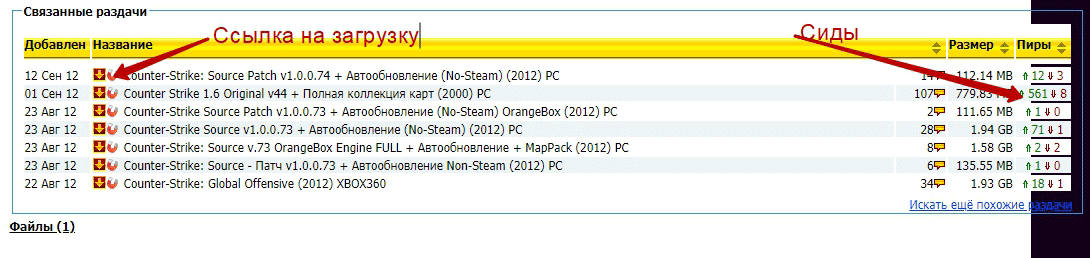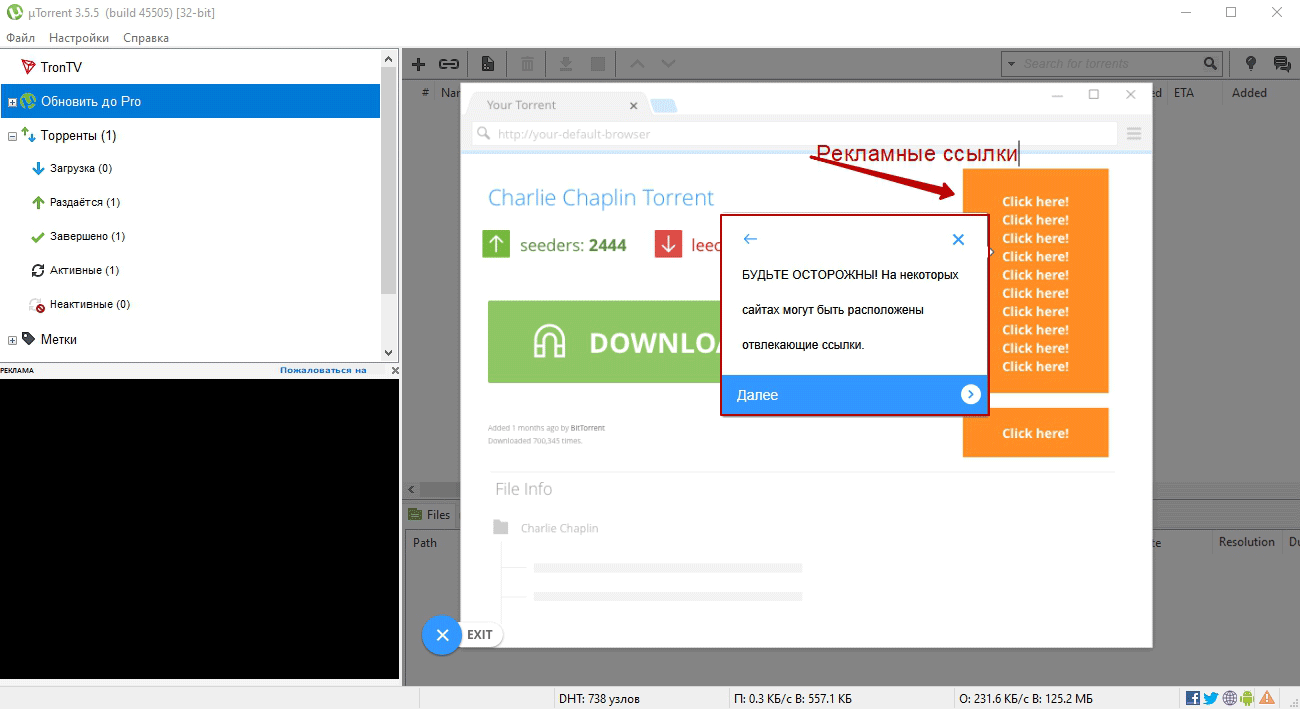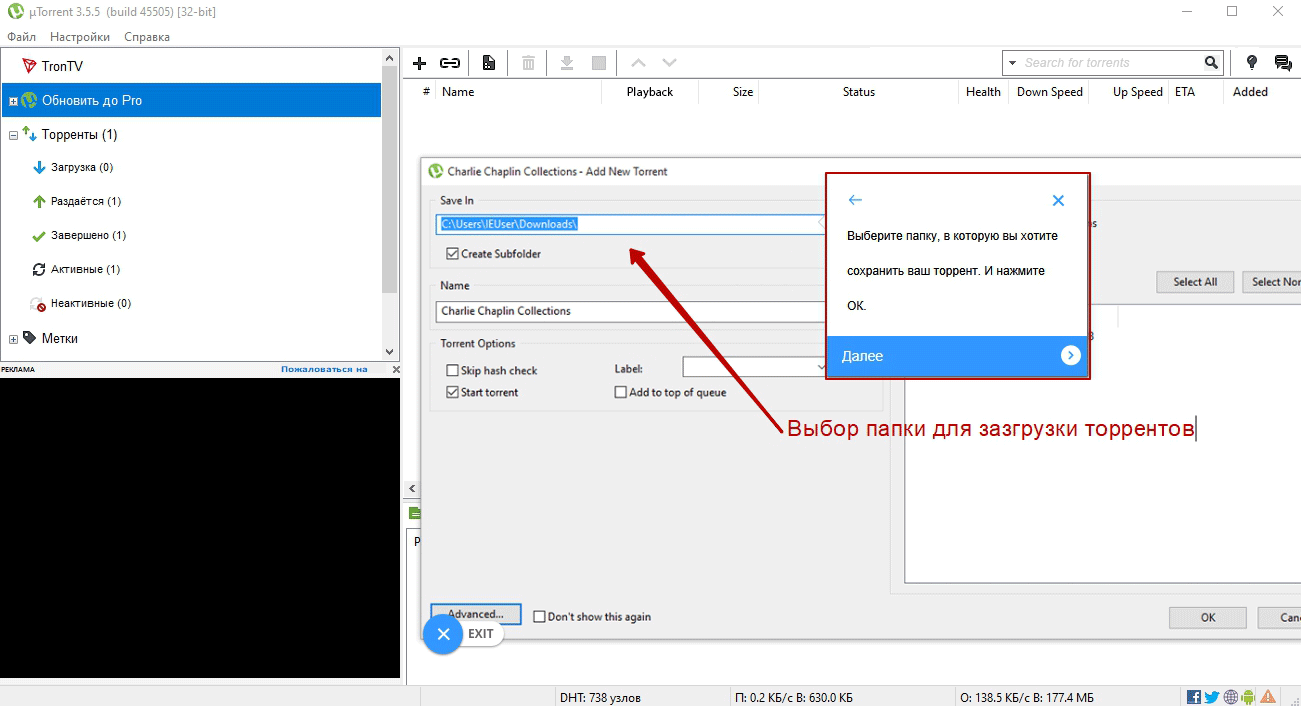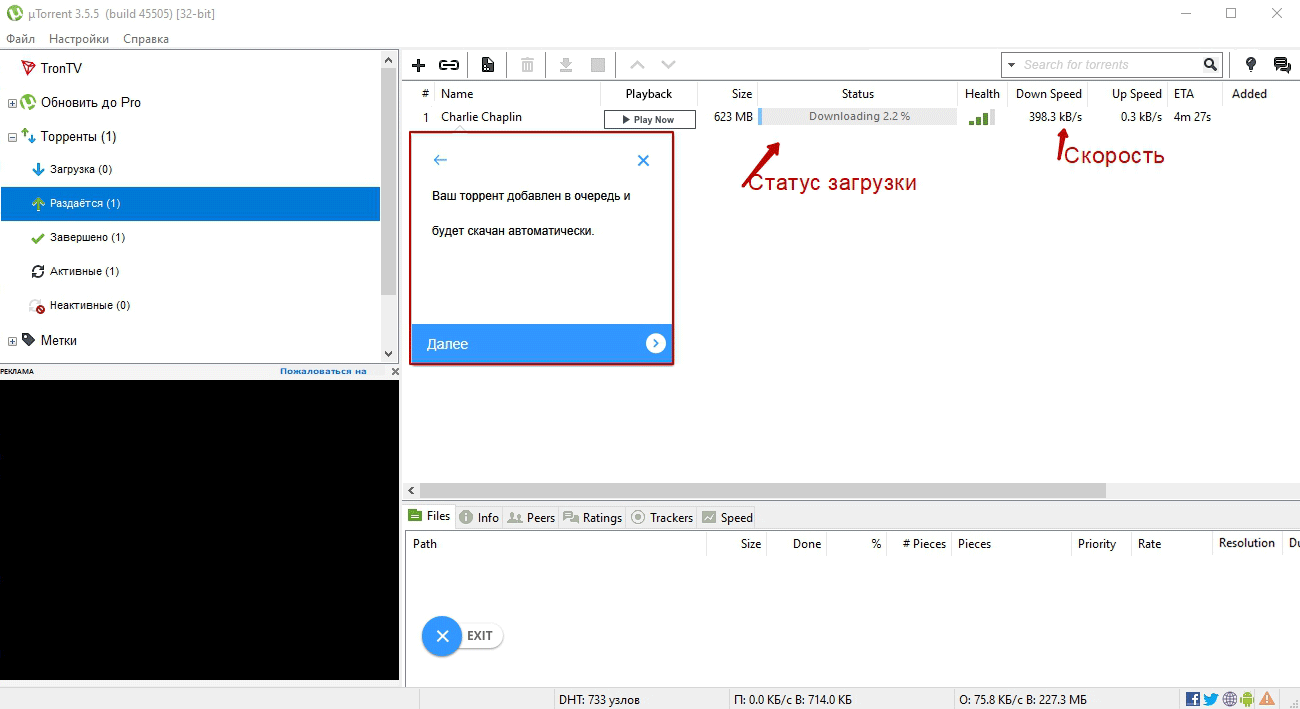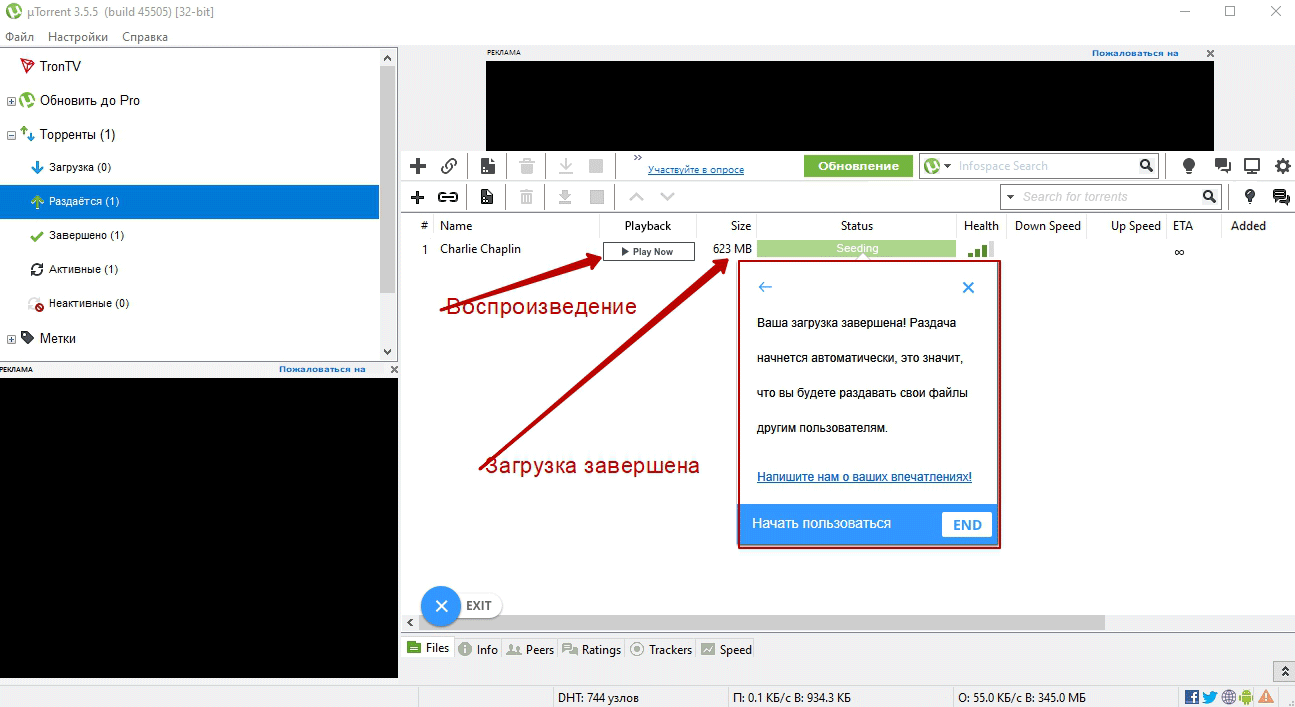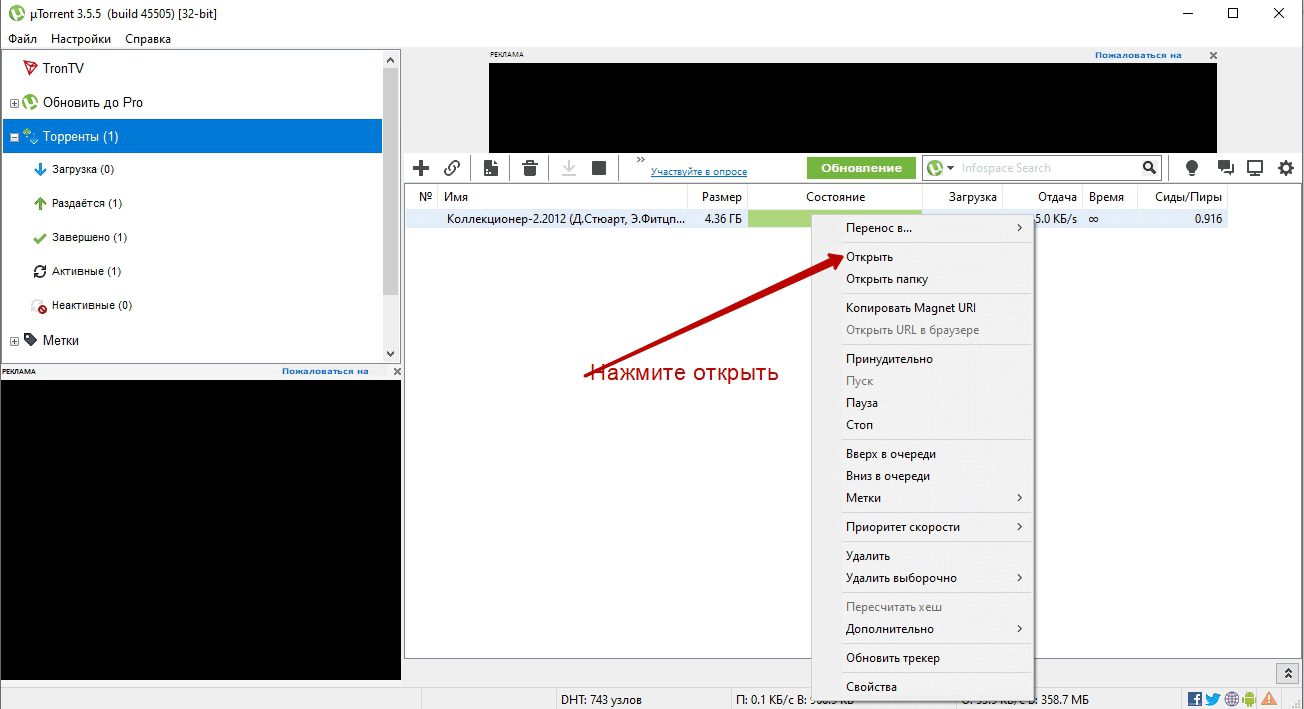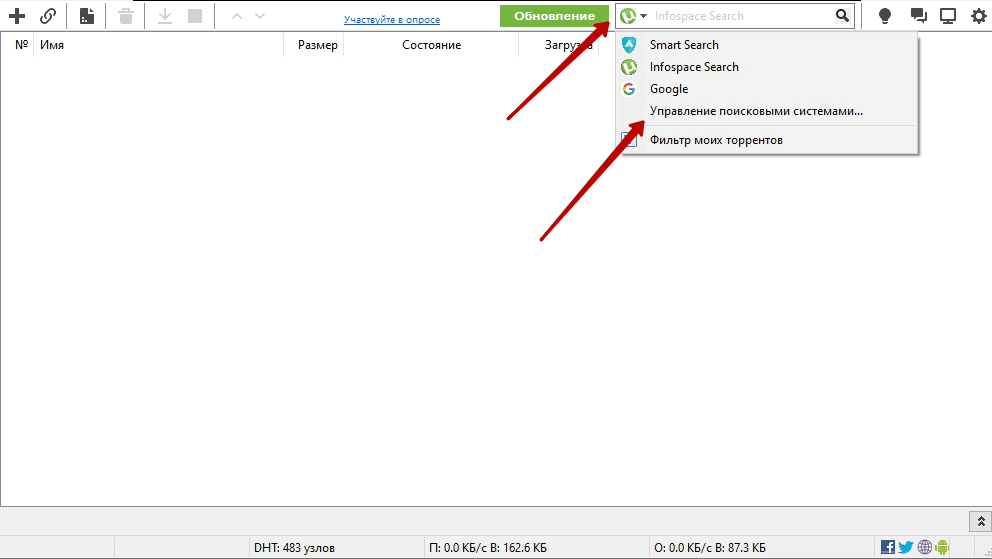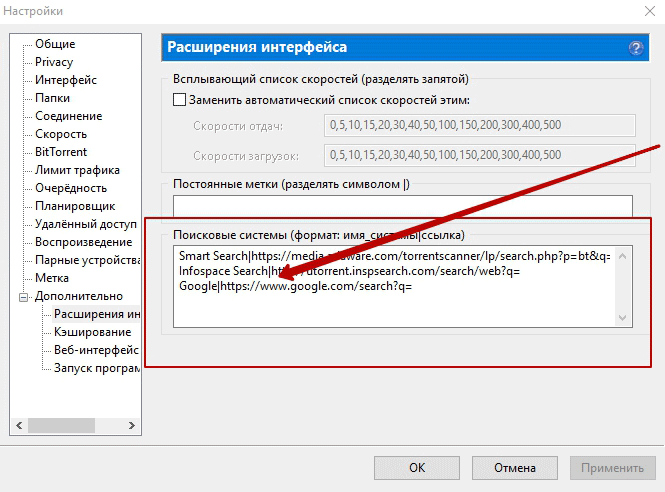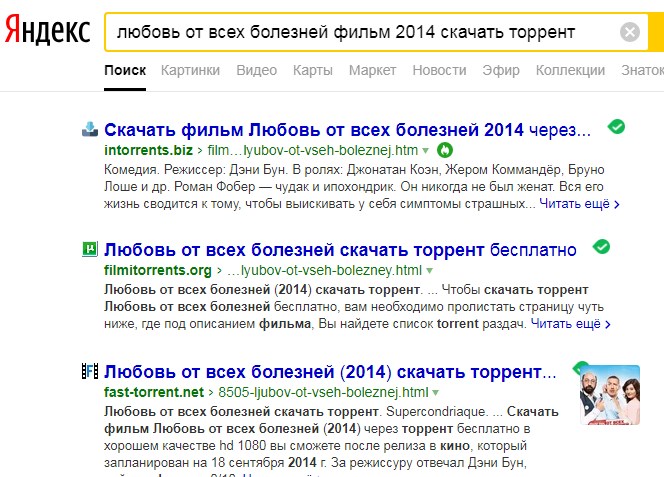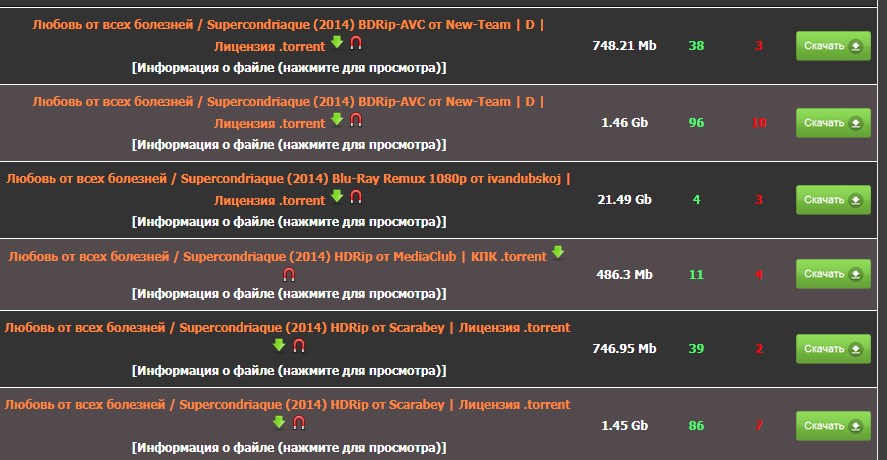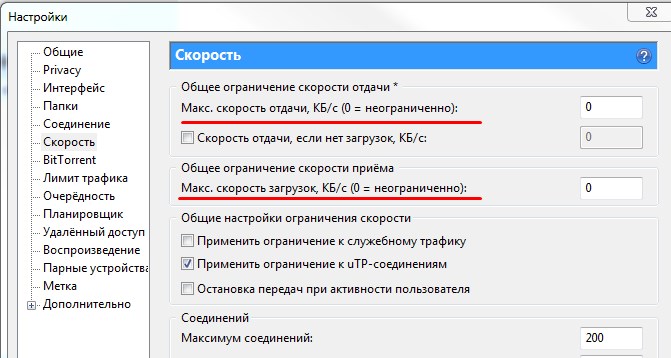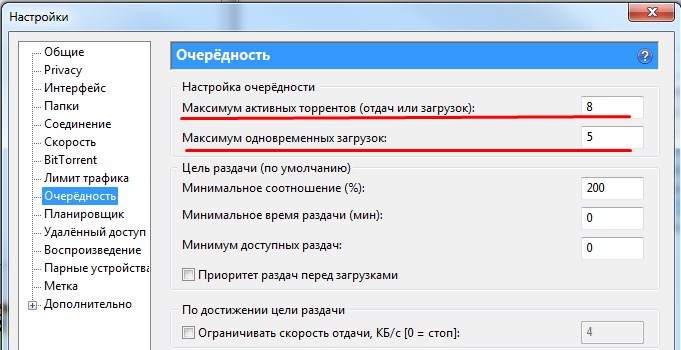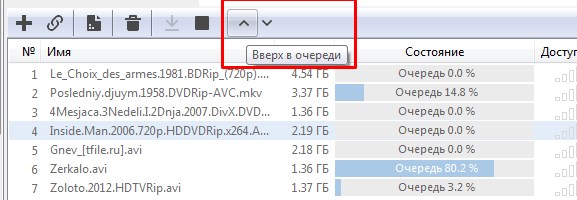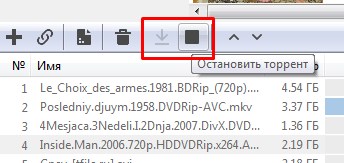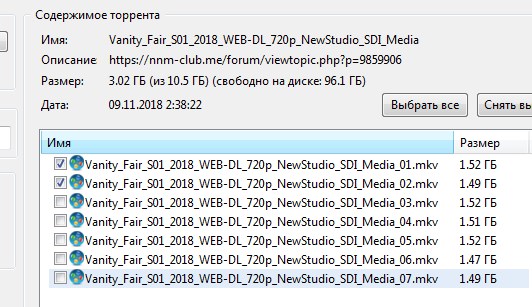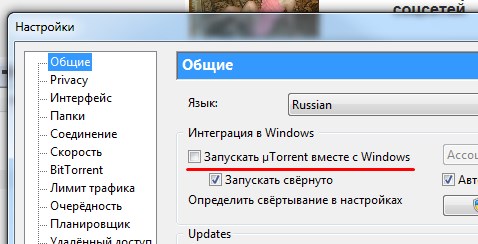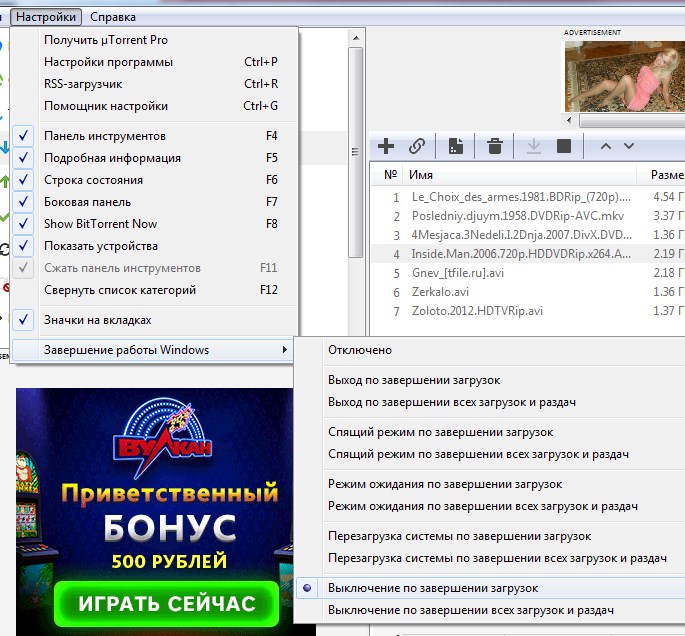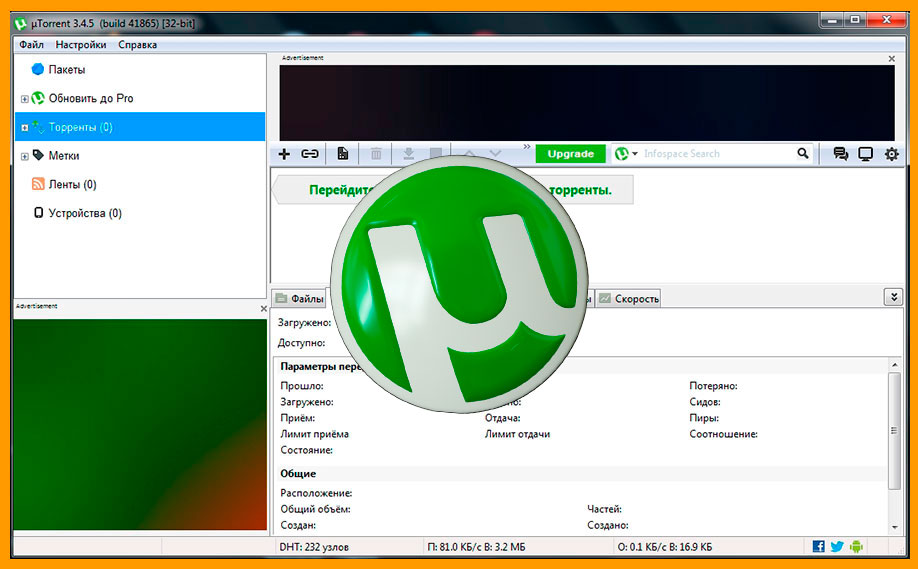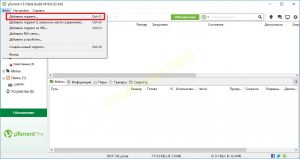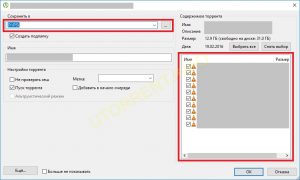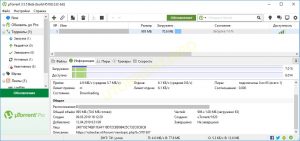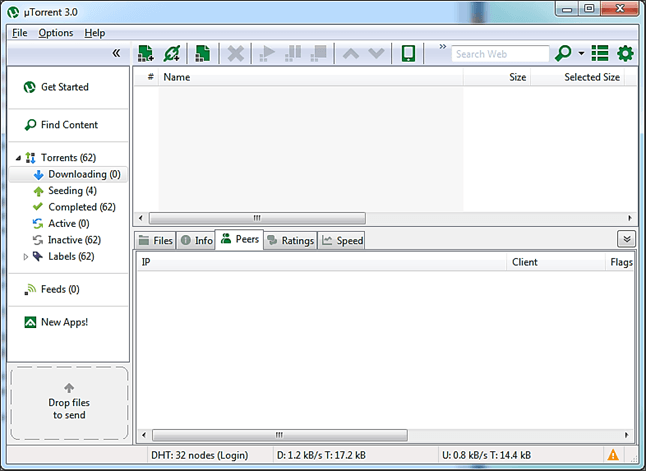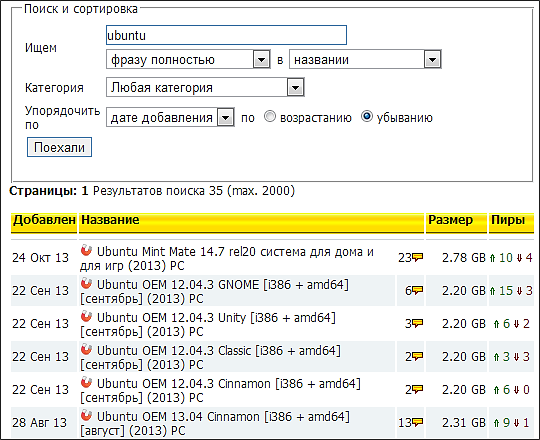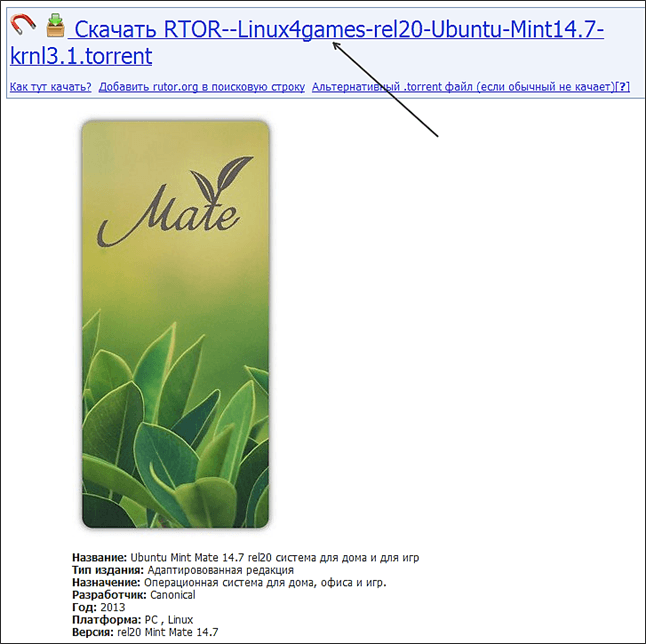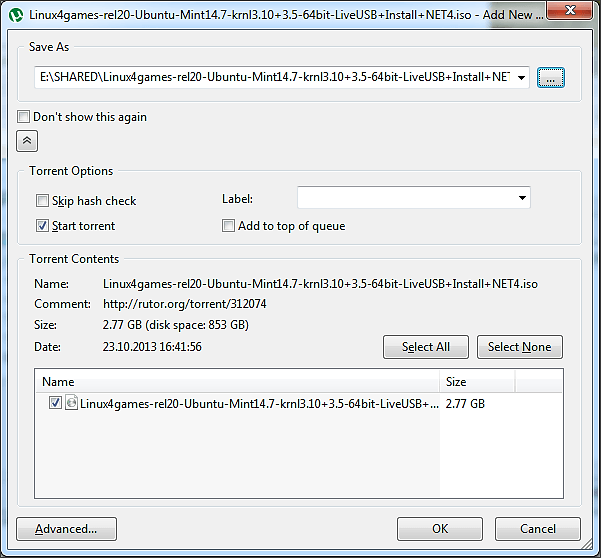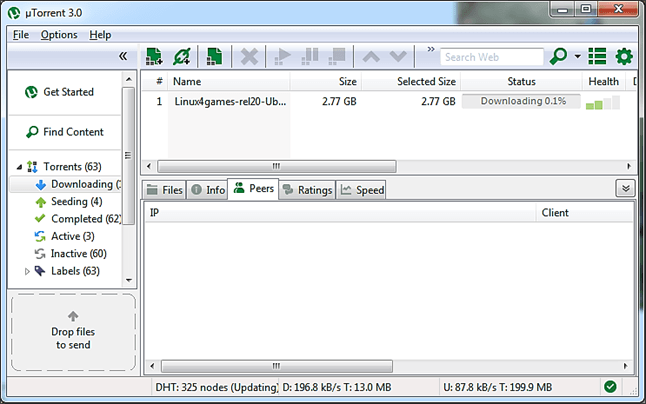Доброго времени суток, уважаемые читатели! В сегодняшней статье я хочу затронуть весьма животрепещущую тему: как пользоваться торрентом для чайников и закачивание файлов из интернета. Борьба с «пиратством» в России набирает обороты, напоминая охоту на ведьм, издаются все более заковыристые указы, блокируют хорошие, дельные сайты…
И все это, в конечном итоге, бьет по рядовому пользователю, которого мало волнуют эти государственные разборки. Человеку хочется прийти с работы, поужинать и отдохнуть на диване за просмотром любимого сериала.
Как скачать фильм бесплатно и на хорошей скорости? Стоит освоить торрент. Звучит непонятно, но я расскажу вам, как это можно сделать и мне кажется, что вы оцените его по достоинству.
Дружная сеть
Я с уверенностью могу сказать, что о торрентах слышали если не все, то очень многие пользователи интернета. Другой вопрос, что не каждый вникает в тонкости, опасаясь сложных программ и выдуманных опасностей. Итак, что такое торрент, и как с его помощью скачать видео максимально быстро и абсолютно бесплатно?
Торрент — это возможность скачать фильм или иные файлы из интернета, но не с сервера, на который он был залит, а с компьютера других пользователей. Звучит не очень понятно, но на деле все достаточно просто.
Для работы с торрентом потребуется установка специальной программы – торрент-клиента.
Передача данных происходит следующим образом: пользователь, который решил поделиться фильмом (для простоты возьмем для примера именно фильм), создает торрент файл и размещает его на трекере – сайте, который работает как посредник между тем, кто предлагает и теми, кто качает фильмы.
Этот файл – путь, по которому все желающие подключаются к пользователю, на компе которого залит фильм. Т.е. он становится мини-сервером.
Но фишка в том, что те, кто качает, одновременно и раздают этот фильм дальше: файл как будто склеивается из миллионов фрагментов, которые, объединившись, станут готовым фильмом. Поэтому, если один или несколько компьютеров откажут, закачка будет продолжаться. Это очень удобно и экономит кучу времени.
Для того, чтобы вникнуть в суть процесса, следует владеть сленгом торрента:
- Сидер – в переводе с английского обозначает «сеятель», так называют пользователя, который скачал желаемый файл целиком и теперь только раздает другим;
- Личер – «пиявка». Такое нелицеприятное прозвище получает пользователь, который, в основном, качает, а сам раздает мало, недостаточно долго находится онлайн после окончания скачивания либо искусственно снижает исходящий трафик;
- Соотношение между первыми и вторыми называется «пиры». Понятно, что если преимущество за сидерами, то скорость скачивания будет достаточно высока, а если преобладают личеры, то фильм будет качаться долго и нудно.
С чего начать?
Начинать стоит с освоения программы. А для того, чтобы программой воспользоваться, ее необходимо скачать и установить. В интернете можно найти большое количество программ для скачивания с торрентов, в том числе – доступных и бесплатных. Как правило, они русифицированы, и проблем с установкой возникнуть не должно.
Просто наберите в поисковике «скачать uTorrent» и из предложенного количества сайтов скачайте и затем установите программу к себе на компьютер.
Работа с программой на ПК сводится к трем основным шагам:
- Сначала необходимо выбрать файл на торрент трекере;
- Затем – загрузить торрент файл (я говорил, что это «путь», по которому мы попадем к источнику скачивания);
- После загрузки торрент файл запускается с помощью скачанной программы – торрент клиента.
Некоторые программы предусматривают функцию установки приоритетов скачивания, таким образом, можно составить целый список, указать очередность и получить весь сезон любимого сериала в порядке выхода серий.
Для скачивания дайте запрос поисковой системе и выбирайте торрент, с которого хотите качать. Например, мне нужно найти и скачать торрент-файл фильма «Черепашки-ниндзя». Вбиваю в Яндексе запрос «скачать черепашки ниндзя 2015 через торрент».
Перехожу по ссылке на первый торрент-сайт в выдаче.
Торрент сайт предложит список возможных загрузок, ставьте галочку напротив той, которая интересует лично вас.
Кнопка «скачать» зальет торрент файл на ваш компьютер.
Откройте его с помощью торрент клиента.
Укажите путь сохранения (ту папку, в которой фильм будет храниться на вашем компьютере).
Палю фишку
Для того, чтобы вас не забанили в системе и чтобы не раздавать файлы, а только скачивать без опаски, необходимо нажать на кнопочку «Еще». В открывшемся окне необходимо удалить все ссылки в поле «Трекеры» и нажать «ОК».
Еще раз «ОК». После того, как началось скачивание фильма, остается только ждать окончания. Загрузка именно таким образом хороша своей стабильностью, она не прервется на самом интересном месте, сэкономит трафик и время.
Интерфейс торрент клиентов прост, с помощью соответствующих кнопок можно приостановить загрузку или вовсе от нее отказаться. Некоторые программы предлагают ознакомиться с материалом, который вы собираетесь скачать.
Такая функция есть у Vuze. Кроме того, прога сохранит анонимность пользователя (для тех, кто не хочет «светиться» по каким-либо причинам).
Для скачивания фильмом и игр очень удобна программа uTorrent, на примере которой я и показывал процесс скачки фильма. Она имеет небольшой вес и не требовательна к параметрам ПК, но обладает высокой функциональностью, русифицирована и обеспечивает хорошую скорость загрузки. Кроме того, сама регулярно обновляется, что тоже важно.
Понятная инструкция позволит освоить работу даже начинающим пользователям. А для тех, кто хочет дополнительных «наворотов», разработчики предлагают qBittorrent, Tixati, BitTorrent, Transmittion-QT и другие.
Поделись загрузкою своей…
Вот, кстати говоря, немаловажный момент: окончание загрузки. Вы-то получили то, что хотели, желаемый файл на вашем компьютере или планшете, что делать дальше?
Есть два пути: повысить число сидеров и оставить программу, чтобы другие пользователи воспользовались вашим ресурсом, либо пополнить ряды «пиявок» и свернуть прогу. Решать вам.))
Для тех, кто предпочитает макинтош
Работа с торрентом на маке мало чем отличается от аналогичной для виндовс. Например, uTorrent в данном случае заточена конкретно под мак, позволяет организовать многопоточную загрузку, приостановить и полностью контролировать процесс, а так же синхронизировать работу с мобильными штучками от APPLE. Высокоскоростное скачивание без проблем вам гарантировано.
Мобильный торрент
Все вышесказанное – не предел! Даже если у вас под рукой только мобильный телефон с операционной системой Андроид, вы имеете возможность скачать все необходимое с торрента.
На андроиде прекрасно работает все та же программа uTorrent (и ее аналоги тоже!). Ее можно скачать и установить на мобильный телефон, а после пользоваться точно так же, как на персональном компьютере.
Обратите внимание, что при скачивании с помощью мобильного устройства стоит использовать wi-fi, если только ваш тарифный план не предусматривает безлимитный доступ в интернет. Иначе, баланс на телефоне стремительно растает и уйдет в глубокий минус, а просмотр фильма обойдется вам слишком дорого.
В каждом случае могут возникнуть непредвиденные сложности и сбои. Например, при попытке соединения появляется информация об ошибке 10050. Эта ошибка означает невозможность соединения с сервером.
Возможно, палки в колеса засовывает ваш антивирус, попробуйте изменить настройки или вовсе отключить его на время скачивания. Либо поищите другой сайт для скачивания, выбор велик, не стоит упираться в какой-то один, даже если вам его настоятельно рекомендовали.
Работа с торрентами очень удобна. Многих пугает вот этот самый доступ к персональному компьютеру, но ведь пользователи получают лишь ссылку на определенный файл, а не доступ к папке «администратор»! Бояться торрентов не нужно, со временем у вас появятся свои предпочтения, торренты, с которых качать получается быстро и надежно.
Поскольку в официальном доступе хороших фильмов, игр, музыки становится все меньше, такой способ приобретения желаемых файлов очень востребован. Поэтому, качайте программы, устанавливайте и дерзайте, хорошего вам времяпрепровождения и до новых встреч!
Подписывайтесь на мой блог, делитесь ссылками на статьи в социальных сетях и приходите еще! Пока-пока.
С уважением, Роман Чуешов
Фразы «скачай с торрента», «это можно найти на любом торренте» в последнее время звучат всё чаще. Многие пользователи давно и успешно пользуются этой программой, но для большинства термин «торрент» является чем-то абстрактным, аналогом файлового хранилища. По существу, такое представление вполне можно назвать правильным, но с изрядными оговорками.
Обычные файлообменники сегодня крайне непопулярны: они предлагают низкую скорость скачивания, на них обилие рекламы и высок шанс нажать не ту кнопку и поплатиться за это множественными всплывающими окнами.
Принцип работы торрентов совершенно иной. Он основан на использовании протокола BitTorrent, реализованного на принципах пиринговых сетей, когда участниками обмена файлами являются сами пользователи, а не какой-то конкретный сервер.
Это означает, что скачивать нужный файл, большой или маленький, нужно не целиком, а по частям, и этот файл должен находиться на компьютерах тех, кто его скачал ранее. Вы спросите, в чём выгода такого необычного и кажущегося сложным способа? Ответ очень прост: поскольку вы скачиваете не с одного места, а с многих, скорость отдачи каждого кусочка файла будет суммироваться и ограничиваться только каналом вашего провайдера на входе в квартиру. Разумеется, есть у способа и недостатки. Основной из них – возможное отсутствие компьютеров, на которых хранится готовый к скачиванию файл, или их относительно мало. В последнем случае скорость скачивания будет небольшой. Но это теория. На практике достаточно двух-трёх таких компьютеров, чтобы обеспечить приличную скорость загрузки, а если их больше десятка – вы однозначно будете производить скачивание на максимально возможной для себя скорости.
При этом надёжность этого метода очень высока – выключение компьютера, стоявшего на раздаче, практически не скажется на закачке – через некоторое время тот кусочек, который он не дораздал, будет возвращён в общий пул и достанется другому компьютеру. Разумеется, закачку можно останавливать в любой момент и продолжать её по мере вашей возможности.
Что такое торрент
Особенность работы протокола BitTorrent заключается в том, что из числа сидов (клиентских ПК, которые включены, подключены к интернету, на которых запущен торрент-клиент и имеется нужный вам файл) выбираются те, у которых скорость отдачи файла максимальная. Это гарантирует, что если какой-то компьютер выпал из раздачи или его скорость резко упадёт, ему будет найдена достойная замена.
Мы уже отмечали, что файл загружается на ваш ПК не последовательно, а очень маленькими блоками, что позволяет практически сразу подключиться к раздаче. Таким образом, скачав несколько блоков, вы сразу же можете их раздавать другим пользователям. Вся эта сложная схема ложится на плечи торрент-клиента.
Разумеется, у вас сразу возникают вопросы. Например, откуда торрент-трекер знает, что качать и где расположены компьютеры, которые можно использовать для закачки?
Ответ на первый прост – существуют сайты (торрент-трекеры), на которых хранятся специальные ссылки на файлы, как правило вместе с подробным описанием и комментариями пользователей. Такая ссылка содержит сведения, используемые торрент-трекером для поиска контента в интернете, включая список сидов и пиров (скачавших программу на данный момент не полностью), а также размер исходного файла и способ его разбиения. На основании этих данных программа-торрент ищет удалённые компьютеры и в случае успеха начинает посылать запросы на скачивание отдельных фрагментов, отмечая, какие из них уже скачаны, а какие — нет.
Если вы ищете достаточно редкий файл, может оказаться, что на выбранном торрент-трекере сидов в данный момент нет. Тогда следует поискать другой сайт – возможно, на нём вам повезёт больше. Или просто запустить закачку и оставить её активной в надежде на то, что кто-нибудь из сидов рано или поздно объявится, и тогда скачивание начнётся. Обычно так и случается – многие пользователи включают трекер ночью, когда компьютер не занят и можно раздавать скачанные файлы всем желающим.
Если говорить простыми словами, то торрент – это такой способ обмена файлами, в котором участвуют все желающие. И это означает, что если вы используете его для своих целей, то будьте добры – предоставляйте такую возможность и другим, как можно дольше оставаясь на раздаче. Это тем более осуществимо, поскольку запущенный торрент-клиент практически не потребляет ресурсы компьютера – вы в это время можете спокойно выполнять другие задачи.
Количество скачиваемых файлов для вас не ограничено, но есть лимиты на активные закачки – все остальные будут стоять в очереди, и будут запускаться по мере скачивания впереди стоящих файлов.
Таким образом, торрент на сегодня является самым удобным и эффективным способом обмена файлами, особенно очень большими (например, фильмами в формате HD). Мы не будем обсуждать, насколько легальным является такой контент, предполагая, что вы знакомы с последствиями обладания файлами, защищёнными авторскими правами.
Но давайте перейдём от теории к практике. Мы не сомневаемся, что значительная часть читателей поняла принципы работы торрентов поверхностно. Практическое освоение таких программ снимет многие вопросы.
Для того чтобы начать пользоваться торрентом, необходимы две вещи:
- сам торрент-клиент (это компьютерная программа, которую нужно скачать и установить);
- торрент-трекер, или сайт со ссылками на файлы, на котором нужно зарегистрироваться (хотя существуют трекеры, на которых регистрация не обязательная).
Как скачать и инсталлировать битторрент-клиент
Хотя таких программ существует немало, в нашей стране самым популярным торрент-клиентом является µTorrent (чаще необычное название «мю-торрент» обозначают без использования символа µ, как utorrent).
Столь высокая популярность этого клиента не поддаётся логическому объяснению: у программы, кроме несомненных достоинств, есть и существенные недостатки, при этом многие конкуренты ни в чём не уступают utorrent. Но имеем, что имеем.
Скачивать программу рекомендуется на http://www.utorrent.com/, что гарантирует использование последней стабильной версии клиента.
Инсталляция программы проста и не требует вмешательства пользователя, за исключением окна, в котором предлагается установить вместе с самой программой «Яндекс.Бар» и несколько других сервисов от отечественного поисковика. Мы рекомендуем убрать галочку с этих продуктов – они назойливо будут предлагать вам рекламу, и деинсталлировать эти сервисы не так просто. Что ж, такова стоимость бесплатных программных продуктов, каковым и является µTorrent.
Раздел настроек программы имеет немало разделов и параметров, многие из которых непонятны даже опытным пользователям. По большому счёту, дефолтные параметры можно не трогать. Но перед тем, как пользоваться торрентом, мы всё же рекомендуем в настройках запустить после успешной инсталляции «Помощник установки» для правильной настройки параметров, отвечающих за скорость скачивания/отдачи файлов, особенно если вы намереваетесь загружать большие файлы. Это нужно, чтобы закачки не мешали вашей работе в Интернете.
В окне тестировщика необходимо указать ближайший к вашему месту проживания город и приступить к тестированию, нажав соответствующую кнопку.
В результате программа протестирует скорость входящего и исходящего каналов и выдаст рекомендации по настройке скорости, которые будут установлены автоматически – вам останется только согласиться с ними.
Второй момент касается сохранения скачанных файлов. По умолчанию это папка Download, но вы можете выбрать любую – ведь большие файлы (фильмы, музыку, фотографии) лучше хранить не на системном диске.
На этом этап настройки программы можно считать завершённым.
Как пользоваться торрентом: пошаговая инструкция для чайников
Запустив торрент-клиент, вы увидите пустую область. Для начала скачивания файлов нам потребуются торрент-трекеры – сайты, содержащие большие коллекции всевозможных файлов (вернее, ссылок на них), сгруппированные по тематике. Как правило, на таких трекерах обязательно имеется строка поиска файлов по имени, но крайне желательно, чтобы функционал сайта включал мощную систему фильтрации контента, при этом каталогизация была бы многоуровневой.
Регистрация на торрент-трекерах раньше была обязательной, поскольку такие сайты отслеживали количество закачанного и скачанного, требуя от пользователей отдавать хотя бы половину закачанного объёма. Сегодня, в эпоху сверхвысоких скоростей, такое требование уже не является актуальным, поэтому скачивание на многих трекерах моно производить без регистрации, то есть ваш рейтинг учитываться не будет.
Принцип работы таких сайтов прост и понятен: ищите нужный файл, например, фильм. Если ссылок несколько, выбираем ту, которая отвечает вашим требованиям в полной мере (это касается размера видео, его качества, характеристик аудиодорожки, перевода). Все указанные сведения, а также другая информация, включая аннотацию и список актёров, обычно приводится внутри страницы, при клике на выбранном файле. Там же размещают скриншоты, позволяющие получить представление о качестве фильма, часто предоставляется возможность предварительной загрузки ознакомительного фрагмента небольшого размера.
На сегодня самым известным торрент-трекером на территории постсоветского пространства является Rutracker.org. Здесь регистрация необходима, но рейтинг не отслеживается. Незарегистрированные пользователи имеют возможность скачивания файлов по магнет-ссылке, и по правде говоря, этот способ ничем не хуже, чем использование торрент-ссылки.
Итак, рассмотрим, как скачивать через торрент трекер Rutracker.org:
- регистрируемся;
- получаем письмо со ссылкой для подтверждения регистрации;
- подтверждаем:
- входим в аккаунт;
- переходим во вкладку «Трекер» или остаёмся на главной странице;
- выбираем нужную категорию/подкатегорию (на сайте представлены файлы самой разнообразной тематики – фильмы, музыка, аудиокниги, подборки журналов);
- просматриваем список, выбирая нужный фал. При этом обращаем внимание на колонку с названием торрент – в ней присутствуют два числа, разделенные косой чертой. Это сиды и пиры, о которых мы уже говорили. Нас должно интересовать первое число, то есть количество компьютеров, готовых отдавать полностью скачанный файл. Чем больше это число, тем выше будет скорость раздачи. Если раздач понравившегося файла несколько (а такое бывает, особенно со свежими фильмами, раздачи могут отличаться качеством, размером, или просто переводом), преимущество следует отдать той, у которой сидов больше;
- кликаем на ссылке и попадаем на страницу описания файла. Здесь можно ознакомиться с параметрами раздачи более детально, почитать комментарии других пользователей. Если всё устраивает, чтобы открыть торрент файл, нужно кликнуть по ссылке «Скачать торрент». Это и есть тот небольшой по размерам файл, в котором содержатся сведения о нём и о том, где и как искать сидов. Он загрузится на компьютер, и если вы в запросе, что делать с этим файлом укажете, что его нужно открывать программой µTorrent, то она немедленно будет запущена и появится запрос на подтверждение помещения закачки в список активных загрузок. На этом этапе вы можете выбрать нужные файлы, если их много. Они могут быть сгруппированы по разделам, для открытия которых нужно нажать на плюсик;
- здесь же можно указать, куда помещать скачанный файл, если вас не устраивает папка по умолчанию, указанная в настройках;
- кликаем «ОК», и файл появится в списке закачек, и если он не будет помещён в очередь, то сразу же начнётся поиск пиров;
- при скачивании фильмов на компьютер с помощью торрента вы можете отслеживать параметры раздачи – текущую скорость, количество сидов, сколько байтов загружено, сколько осталось, сколько вы отдали, сколько времени осталось до конца скачивания при текущей скорости и так далее;
- после завершения закачки она будет помещена в раздел «Готовые» и будет продолжать раздаваться другим пользователям.
Если придерживаться правил хорошего тона, принятых на торрент-трекерах, нужно не удалять скачанный файл с компьютера как можно дольше и не выключать торрент-клиент, позволяя другим пользователям скачивать этот файл. При этом нужно учитывать, что размер вашего жёсткого диска не резиновый, поэтому старые раздачи периодически нужно удалять.
ВНИМАНИЕ. Авторские права – дело тонкое. Многие трекеры позволяют размещать контент, который не предназначен для свободного распространения. Правообладатели предпринимают немало усилий, чтобы попросить админов удалить такую ссылку, но за всем не уследишь. При этом сами трекеры уходят от ответственности, ссылаясь на то, что они не раздают контент, этим занимаются сами пользователи. И вот для них действительно наступает правовая ответственность за скачивание и распространение пиратского контента. Другое дело, что отследить таких пользователей крайне сложно, учитывая, что торрентами пользуется едва ли не половина активных пользователей интернета. А это сотни миллионов компьютеров. Гораздо проще бороться с торрент-трекерами, но и здесь имеется много лазеек – получить доступ к заблокированным ресурсам не так уж сложно.
И всё же мы призываем быть законопослушными гражданами, и скачивать на торрент-сайтах только легальные контент.
Среди других известных трекеров можно назвать Kinozal.tv, Lostfilm.tv, Rutor.info. Kinozal, например, практикует так называемые «золотые раздачи», когда объём скачанного не учитывается. Lostfilm специализируется на зарубежных сериалах с собственным переводом, а на Rutor удобно отслеживать рейтинговые новинки.
Итак, мы изучили, как правильно настроить и как пользоваться торрентом. Надеемся, наша инструкция для начинающих окажется полезной и позволит приобщиться к многочисленной армии пользователей торрентов новым клиентам из числа наших читателей.
Остались вопросы? Мы будем рады ответить на них в комментариях. Пишите, спрашивайте, будьте активными!
Итак, вы впервые скачали uTorrent, установили и запустили, что дальше, как пользоваться программой? Покажем на примере версии 3.5.1 для Windows (для клиента под Android есть отдельная инструкция).
Для начала найдите торрент-файл. В торрент-файлах хранится информация о контенте, который можно скачивать через торрент-клиенты. Откройте Яндекс и введите поисковый запрос:
«скачать название_видео_или_игры торрент»
Зайдите на сайт и скачайте любой торрент. Либо вот вам готовая ссылка на торрент-файл операционной системы Ubuntu — http://releases.ubuntu.com/16.04/ubuntu-16.04.3-desktop-amd64.iso.torrent.
После скачивания кликните дважды левой кнопкой мыши по торрент-файлу (если во время установки uTorrent вы не снимали галочку в настройках ассоциации расширений «.torrent» с программой), или же перенесите его в главное окно клиента.
После этого откроется диалоговое окно добавления новой закачки. На что здесь нужно обратить внимание в первую очередь, так это на папку, в которую будут качаться файлы (1) и на содержимое торрента (2).
Про папку — по умолчанию здесь предлагается путь, который прописан в настройках uTorrent. Менять его не обязательно, но бывают случаи, когда это необходимо сделать. К примеру, если скачиваете файлы такого большого размера, что они не поместятся в эту папку на выбранном диске. Или если качаете файлы, которые хотите сохранить отдельно от других загрузок (например, фильм высокого качества в отдельную папку «4К»).
Про содержимое торрента — скачиваете вы, к примеру, целый сезон любимого сериала. А не смотрели из этого сезона только одну серию. Ну и зачем качать остальные? Лучше сэкономить время и отметить галочками только те файлы, которые нужны.
На скриншоте выше торрент содержит только один файл, поэтому там менять нечего. Нажмите Ок, чтобы начать загрузку.
Теперь смотрите на интерфейс uTorrent.
На левой панели (1) можно настроить отображение только загружаемых, или наоборот, уже загруженных торрентов.
В верхнем окне справа (2) отображаются сами торренты, включая тот файл, что мы сейчас начали скачивать. Чтобы приостановить загрузку, выберите ее (кликните по ней мышкой) и на верхней панели нажмите черный квадратик.
Для возобновления нажмите черную стрелочку.
Кликните правой кнопкой мыши по любому файлу из списка загрузок, чтобы узнать, что с ним можно сделать.
Из открывшегося контекстного меню загрузку можно также поставить на паузу, возобновить ее, посмотреть свойства, ограничить скорость, или удалить из библиотеки uTorrent вместе с файлами с жесткого диска либо отдельно от них.
В правом нижнем окне (3) отображается чисто техническая информация о процессе скачивания.
Когда загрузка файла будет завершена, uTorrent покажет уведомление. Кликните по такому файлу правой кнопкой мыши и выберите команду «Открыть папку», после чего вы попадете в папку с файлом, откуда его можно будет запустить или выполнить другие действия.
Подытожим
Надеемся, вы поняли, как пользоваться uTorrent на компьютере с ОС Windows. Если говорить в двух словах — просто скачиваете торрент-файлы с тематических сайтов и открываете в программе.
В наши дни практически любую информацию можно найти в интернете. Фильмы, музыка, книги, журналы, игры, видеокурсы – доступно всё и бесплатно. Достаточно знать, как пользоваться торрентом на компе. Сейчас подробно рассмотрим теоретические понятия, а затем перейдем к практике. Если нет желания читать – сразу переходите к видео в конце обзора.
Torrent для «чайников»
Я не буду углубляться слишком сильно в описании понятия. Скажу кратко: торрент – это простейшая система файлового обмена между пользователями, использующими P2P-приложения. Звучит сложно?
Что такое торрент? Это особый протокол (свод сетевых правил), благодаря которому возможно взаимодействие трэкеров (сайтов с контентом) и обычных пользователей, имеющих равные права.
Далее рассмотрим еще несколько терминов, которые существенно прояснят картину и помогут собрать паззл в голове:
- Клиент Torrent – это программное обеспечение, посредством которого производиться скачивание и раздача контента по сети Интернет. Существует множество таких приложений, но самыми популярными являются – BitTorrent и uTorrent (mTorrent). Чтобы понимать, как пользоваться торрентом для скачивания фильмов, нужно изначально скачать и установить одну из утилит. Рекомендую вторую, поскольку она полностью на русском языке и довольно проста в эксплуатации. Именно на её примере будет рассмотрена последующая инструкция.
- Торрент-трэкер – является сайтом, расположенном на мощном сервере, обрабатывающим одновременно множество операций обмена данными. На нем хранятся файлы, нужные для соединения с torrent-ми и старта процесса скачивания/раздачи контента. Некоторые ресурсы вводят ограничения на объем полученной информации, и этот лимит можно увеличить только, делясь данными с другими. Это делается чтобы люди не только качали, но и раздавали материалы, тем самым увеличивали скорость обмена. Подобных сайтов бесчисленное множество, не буду перечислять все, но далее в инструкции парочку покажу;
- Торрент-файл – «весит» в среднем 10-20 Кб, имеет расширение «.torrent». Хранится на трэкере. Именно его мы изначально должны загрузить на компьютер, а потом открыть в приложении-клиенте, чтобы начать скачивать нужные вещи;
- Пир (peer) – пользователь, принимающий участие в обмене. Может пир может быть следующих двух типов:
- Сид (seed) – человек, который является автором раздачи (первичный сидер). Именно у него на компе находятся файлы контента (музыка, кино и т.д.).
- Лич (leech), личер – особа, которая качает. На английском дословно означает «пиявка», что очень хорошо описывает суть понятия. После окончания процесса «стягивания» становится вторичным сидером, который тоже может раздавать (делиться). Но не все юзеры проявляют такую щедрость и сразу же останавливают процедуру сидировния. Истинные «пиявки»!)))
Пора бы и к практике перейти, согласны?
Автор рекомендует:
- Как на компе сделать скриншот экрана разными способами
- Как восстановить значок языка в панели задач Windows 7
- Как очистить куки в Гугл Хроме и удалить кэш
- Как проверить текст на ошибки онлайн и в Word
- Операционная система: назначение, разновидности
Как пользоваться торрентом для скачивания игр и не только?
Тип контента совершенно не играет роли, суть одна и та же, что для сериалов, что для книг или аудио. По поводу выбора программы я говорил выше – буду показывать на примере uTorrent. Поэтому стоит перейти по ссылке и скачать установщик, произвести инсталляцию (процесс стандартный), а затем приступаем к пошаговому рассмотрению темы:
- В поисковой системе (Яндекс, Гугл) вводим запрос – что хотим найти и добавляем слово «торрент». Это позволит отфильтровать результаты выдачи должным образом. Например, хочу сериал «Игра престолов»:
- Переходим на любой сайт из полученного перечня, или же пользуемся своими любимыми ресурсами. Я не хочу рекламировать, то иногда «покачиваю» здесь и здесь. К сожалению, многие подобные страницы попадают в «черный список» Роскомнадзора, но владельцы быстренько «переезжают» на другие домены. «Пиратство» непобедимо!
- К примеру, я зашел на rutor-info, пролистал до категории «Игры» и кликнул по необходимой ссылке-названию:
Обратите внимание на информацию справа: можно увидеть количество комментарием в теме, размер раздачи, количество сидеров и личеров. Чем их больше, тем выше будет скорость загрузки.
- Теперь самая сложная задача – среди обилия рекламы (это большой недостаток всех трэкеров, и даже AdGuard не всегда спасает) найти ссылку для скачивания torrent-файла. Она может быть сверху, снизу, сбоку, где-угодно. В моем случае – всё просто. Линк расположен вверху:
- Кликаем и указываем место, куда сохранить файлик. Помните, что он весит «немного». Буквально через пару секунд можно запускать его (двойным щелчком), что спровоцирует открытие приложения mTorrent. Сразу отобразиться окно выбора:
- Слева настраивается место сохранения контента. Нажав на «три точки» можно указать папку. А справа видим все содержимое – какие файлы, сколько «весят». Можем снимать «галочки», если какие-либо объекты не нужны. Это актуально, когда качаете подборку песен, к примеру. Как только всё настроите, жмите ОК.
- Теперь увидите главное окно приложения со списком всех закачек (активных, остановленных, раздающихся):
- Справа от названия выводятся размер, строка статуса с процентами, затем показана скорость скачивания и отдачи, ориентированная длительность процедуры.
- Если не хотите ни с кем делиться, то можете ограничить скорость раздачи торрента до 25 Кб в секунду). Для этого кликаем по элементу правой кнопкой мышки, выбираем пункт «Приоритет…» – затем «Ограничить отдачи» и указываем нужное нам значение.
Осталось только дождаться, когда статус покажет «100%» и можно переходить в папку с загрузкой.
Кстати, даже если компьютер выключиться, то недокачанные данные не испортятся. Можно в любой момент открыть клиент и возобновить процесс, используя кнопки управления:
Вот и разобрались, как пользоваться торрентом для скачивания сериалов. Больше подробностей Вы найдете в следующем ролике.
Видео

Да простят меня правообладатели и борцы с пиратством! Никого не хотел обидеть, и выложил эту инструкцию только с целью ознакомления. Если возникли вопросы, пожелания – обязательно пишите комментарии к этой статье.
Ой, чуть не забыл. Кода все файлы загрузятся на ПК, то стоит обязательно остановить (или даже удалить) элементы в списке, дабы не терять трафик. Актуально для лимитированных тарифов. А если безлимит, то делитесь с другими на здоровья!
Надеюсь, теперь точно знаете, как пользоваться торрентом на компе, чтобы скачивать музыку, фильмы, сериалы, игры и не только.
Содержание
- Как пользоваться торрентом
- Как пользоваться uTorrent для скачивания
- Как добавить поисковик в торрент
- Как пользоваться uTorrent
- Подытожим
- Как пользоваться uTorrent
- Что такое торрент-файл и magnet-ссылка
- Как пользоваться uTorrent Classic
- Как пользоваться uTorrent Web
- Как пользоваться торрентом для скачивания любимых файлов из интернета. Подробнейшая инструкция для чайников
- Дружная сеть
- С чего начать?
- Поделись загрузкою своей…
- Для тех, кто предпочитает макинтош
- Мобильный торрент
- Что такое торрент и как им пользоваться
- Что такое торрент-файл?
- Как пользоваться торрентом?
Как пользоваться торрентом
Пользоваться торрентом несложно. Необязательно знать, что такое пиры, сиды и копаться в настройках программы. Что такое торрент выясним позже, нам важно понимать, как скачать через uTorrent фильмы, музыку, программы и игры как можно быстрее и проще. В инструкции подробно разберем, как пользоваться торрентом для загрузки файлов и воспроизводить скачанные фильмы и треки.
Как пользоваться uTorrent для скачивания
В программе есть поисковик по торрентам, но результаты поиска все равно отображаются в браузере. Используйте привычные поисковые системы Яндекс или Google. Давайте найдем и скачем фильм через торрент.
1. Для начала нужно скачать торрент-клиент: перейдите по ссылке и загрузите последнюю версию программы uTorrent.
2. После установки программы переходите к поиску нужного файла. Скачаем торрент на примере фильма с участием Чарли Чаплина: вбейте запрос в форме поиска приложения или в поисковике Google или Яндекс.
При поиске игр или программ используйте проверенные торрент-трекеры Rutor и RuTracker. Добавляйте к названию игры или фильма имена трекеров, чтобы надежные сайты отображались выше в результатах поиска. Благодаря большому количеству пользователей загрузка с этих ресурсов происходит быстрее, а по комментариям сразу понятно, стоит ли качать тот или иной файл.
3. К названию помимо трекера допишите качество для фильма или «Rus» для программы или игры. Например, «Counter-Strike Rus Rutor» или «Чарли Чаплин 1080 Rutor».
4. Выберите наиболее подходящий результат выдачи по запросу. Отдавайте предпочтение результату с наиболее подробной информацией о скачиваемом файле: вес, кодек, слово «.torrent» в описании.
5. После перехода на сайт обратите внимание на информацию о раздаче и выберите строку с максимальным количеством сидов – пользователей, скачавших файл целиком, и стоящих на раздаче. Чем больше людей раздают, тем быстрее произойдет загрузка.
6. На Rutor представлено несколько вариантов раздач: щелкайте по ссылке с наибольшими значениями показателей в столбике «Пиры» справа.
7. На незнакомых сайтах не отвлекайтесь на блоки с рекламными ссылками.
8. После перехода по магнет-ссылке или щелчка по торрент-файлу откроется окно с предложением открыть файл программой uTorrent или загрузить его на компьютер. Во втором случае дважды кликните по скачанному файлу с иконкой приложения.
9. Откроется программа и предложит выбрать место загрузки. Укажите диск, на котором много свободного места, желательно D или E. Не задавайте системный диск C.
10. Торрент добавлен в очередь. Время загрузки зависит от скорости интернет-соединения и количества раздающих пользователей.
11. Загрузка завершена. Для воспроизведения медиафайла щелкните по ссылке «Play Now».
12. В бесплатной версии приложения может отсутствовать кнопка запуска видео. Для проигрывания медиафайла в стандартном плеере операционной системы щелкните правой кнопкой мыши по торренту и выберите пункт контекстного меню «Открыть».
13. Кликните по ссылке «Открыть папку», чтобы перейти в каталог с сохраненным файлом. Фильм или трек можно переместить на другой диск, переименовать или воспроизвести.
Как добавить поисковик в торрент
Чтобы во встроенный в приложение поиск добавить привычный поисковик, например, Google, выполните три простых действия.
1. Нажмите на значок установленного по умолчанию поиска.
2. Перейдите в «Управление поисковыми системами».
3. В окно «Поисковые системы» добавьте строчку «Google|https://www.google.com/search?q=» и нажмите на кнопку «Применить» внизу справа.
Выберите строчку «Google» в выкидном списке и ищите фильмы, музыку, программы и игры в любимой поисковой системе.
Источник
Как пользоваться uTorrent
Итак, вы впервые скачали uTorrent, установили и запустили, что дальше, как пользоваться программой? Покажем на примере версии 3.5.1 для Windows (для клиента под Android есть отдельная инструкция).
Для начала найдите торрент-файл. В торрент-файлах хранится информация о контенте, который можно скачивать через торрент-клиенты. Откройте Яндекс и введите поисковый запрос:
«скачать название_видео_или_игры торрент»
После скачивания кликните дважды левой кнопкой мыши по торрент-файлу (если во время установки uTorrent вы не снимали галочку в настройках ассоциации расширений «.torrent» с программой), или же перенесите его в главное окно клиента.
После этого откроется диалоговое окно добавления новой закачки. На что здесь нужно обратить внимание в первую очередь, так это на папку, в которую будут качаться файлы (1) и на содержимое торрента (2).
На скриншоте выше торрент содержит только один файл, поэтому там менять нечего. Нажмите Ок, чтобы начать загрузку.
Теперь смотрите на интерфейс uTorrent.
На левой панели (1) можно настроить отображение только загружаемых, или наоборот, уже загруженных торрентов.
В верхнем окне справа (2) отображаются сами торренты, включая тот файл, что мы сейчас начали скачивать. Чтобы приостановить загрузку, выберите ее (кликните по ней мышкой) и на верхней панели нажмите черный квадратик.
Для возобновления нажмите черную стрелочку.
Кликните правой кнопкой мыши по любому файлу из списка загрузок, чтобы узнать, что с ним можно сделать.
Из открывшегося контекстного меню загрузку можно также поставить на паузу, возобновить ее, посмотреть свойства, ограничить скорость, или удалить из библиотеки uTorrent вместе с файлами с жесткого диска либо отдельно от них.
В правом нижнем окне (3) отображается чисто техническая информация о процессе скачивания.
Когда загрузка файла будет завершена, uTorrent покажет уведомление. Кликните по такому файлу правой кнопкой мыши и выберите команду «Открыть папку», после чего вы попадете в папку с файлом, откуда его можно будет запустить или выполнить другие действия.
Подытожим
Источник
Как пользоваться uTorrent
В этой инструкции расскажем, как пользоваться uTorrent на компьютере с ОС Windows. Инструкция состоит из нескольких частей, рекомендуем читать по порядку. Ссылки для быстрого перехода:
Что такое торрент-файл и magnet-ссылка
Фильмы, сериалы, игры и другой контент, скачиваемый через торрент, хранятся не на каком-то одном центральном сервере, а на обычных компьютерах обычных пользователей. И чтобы этот контент оттуда загрузить, программе uTorrent нужно:
Если uTorrent был установлен правильно, то при клике по любому торрент-файлу будет предложено начать загружать его содержимое. Поэтому все, что нужно сделать – это найти такой торрент-файл. Где его можно найти? Через Гугл или Яндекс, на торрент-трекерах и других подобных тематических сайтах.
Просто вбейте в поисковую строку поисковой системы название фильма, игры или любого другого нужного контента и добавьте слово «торрент» рядом. Вот для примера ссылки на поиск бесплатной операционной системы Fedora в Google и Яндекс. Смотрите на скриншоты, сколько много сайтов найдено.
Заходите на любой. В нашем случае лучше выбрать официальный сайт torrent.fedoraproject.org.
На сайте вы увидите ссылки на торрент-файлы. Скачивайте любой и открывайте в uTorrent. Как это сделать в каждой конкретной версии клиента, написано ниже.
На некоторых торрент-сайтах также можно увидеть magnet-ссылки.
Они, как и торрент-файлы, передают торрент-клиенту информацию о запрашиваемом контенте. Только magnet-ссылки, в отличии от файлов, не скачиваются на компьютер, а сразу открываются в торрент-клиенте. Поэтому их использовать удобнее.
В итоге у вас 2 варианта:
Как пользоваться uTorrent Classic
Классическая версия uTorrent сложна для новичков. Ее интерфейс наполнен технической информацией и незнакомыми словами. Но во всем этом разбираться не обязательно. Главное уметь качать контент. Делается это просто.
1. Для начала определитесь, что хотите скачать. Фильм или музыку – не важно.
2. Определились? Найдите торрент-файл для вашего контента. Что это такое – писали выше.
3. Кликните по торрент-файлу либо просто перетащите его мышкой в интерфейс uTorrent.
3.1. Либо кликните по magnet-ссылке, и когда браузер спросит, в какой программе ее открыть – выберите uTorrent.
4. Откроется окно начала новой загрузки со всей информацией о загружаемых файлах. Проверьте, чтобы в папке для сохранения было достаточно свободного места. Сколько места требуется и сколько есть свободного – отображается справа. Если нужно – поменяйте папку. Затем нажмите ОК.
5. Начнется загрузка. Дождитесь, когда ее шкала статуса полностью заполнится на 100%. После этого статус обычно меняется на «Раздается» или «В очереди раздач».
6. Когда загрузка будет завершена, кликните по ней дважды, или выберите через клик правой мышкой команду «Открыть папку», чтобы показать ее в проводнике на компьютере.
Ненужные торрент-файлы в дальнейшем можно удалять из интерфейса uTorrent кнопкой Del на клавиатуре. Загруженный контент при этом останется на компьютере.
Как пользоваться uTorrent Web
uTorrent Web выглядит проще и понятнее, чем версия Classic. Но он больше «заточен» под загрузку видео файлов, так как здесь их можно сразу просматривать онлайн в удобном встроенном плеере. Загрузка файлов другого формата: игр, программ, музыки и т.д. – здесь также поддерживается, но в более ограниченном варианте.
1. Управление uTorrent Web происходит через веб-интерфейс – в отдельной вкладке стандартного браузера. Чтобы запустить клиент, кликните на его иконку на рабочем столе или в меню Пуск.
2. Теперь определитесь, что хотите скачать через программу. Например – фильм.
3. Найдите торрент-файл для этого фильма (что это – писали выше). Либо самостоятельно через Яндекс, либо через встроенный в программу поиск – в таком случае вас все равно перенаправит на поисковую систему, правда уже в Google.
4. Скачайте торрент-файл на компьютер, затем откройте его в uTorrent Web. Либо двойным кликом, либо перетащив во вкладку браузера, в которой запущен торрент-клиент, либо нажав на кнопку «Добавить торрент-файл с компьютера» в его интерфейсе под строкой поиска.
5. После этого откроется окно добавления загрузки. Проверьте папку сохранения и размер загружаемого файла. Убедитесь, что на диске достаточно места – эта информация отображается сверху. Если нужно – выберите папку на другом диске. Затем нажмите «Добавить».
6. Дождитесь окончания загрузки. Если качается фильм – его можно начать смотреть сразу после добавления, нажав на значок Play слева от названия.
7. Когда файл будет загружен, кликните по нему дважды, чтобы показать в проводнике Windows.
Ненужные загрузки можно удалять из интерфейса кликнув по значку мусорной корзинки справа.
Это была краткая инструкция по использованию. Читайте также как увеличить скорость uTorrent.
Источник
Как пользоваться торрентом для скачивания любимых файлов из интернета. Подробнейшая инструкция для чайников
Доброго времени суток, уважаемые читатели! В сегодняшней статье я хочу затронуть весьма животрепещущую тему: как пользоваться торрентом для чайников и закачивание файлов из интернета. Борьба с «пиратством» в России набирает обороты, напоминая охоту на ведьм, издаются все более заковыристые указы, блокируют хорошие, дельные сайты…
И все это, в конечном итоге, бьет по рядовому пользователю, которого мало волнуют эти государственные разборки. Человеку хочется прийти с работы, поужинать и отдохнуть на диване за просмотром любимого сериала.
Как скачать фильм бесплатно и на хорошей скорости? Стоит освоить торрент. Звучит непонятно, но я расскажу вам, как это можно сделать и мне кажется, что вы оцените его по достоинству.
Дружная сеть
Торрент — это возможность скачать фильм или иные файлы из интернета, но не с сервера, на который он был залит, а с компьютера других пользователей. Звучит не очень понятно, но на деле все достаточно просто.
Для работы с торрентом потребуется установка специальной программы – торрент-клиента.
Передача данных происходит следующим образом: пользователь, который решил поделиться фильмом (для простоты возьмем для примера именно фильм), создает торрент файл и размещает его на трекере – сайте, который работает как посредник между тем, кто предлагает и теми, кто качает фильмы.
Этот файл – путь, по которому все желающие подключаются к пользователю, на компе которого залит фильм. Т.е. он становится мини-сервером.
Но фишка в том, что те, кто качает, одновременно и раздают этот фильм дальше: файл как будто склеивается из миллионов фрагментов, которые, объединившись, станут готовым фильмом. Поэтому, если один или несколько компьютеров откажут, закачка будет продолжаться. Это очень удобно и экономит кучу времени.
Для того, чтобы вникнуть в суть процесса, следует владеть сленгом торрента:
С чего начать?
Просто наберите в поисковике «скачать uTorrent» и из предложенного количества сайтов скачайте и затем установите программу к себе на компьютер.
Работа с программой на ПК сводится к трем основным шагам:
Некоторые программы предусматривают функцию установки приоритетов скачивания, таким образом, можно составить целый список, указать очередность и получить весь сезон любимого сериала в порядке выхода серий.
Для скачивания дайте запрос поисковой системе и выбирайте торрент, с которого хотите качать. Например, мне нужно найти и скачать торрент-файл фильма «Черепашки-ниндзя». Вбиваю в Яндексе запрос «скачать черепашки ниндзя 2015 через торрент».
Перехожу по ссылке на первый торрент-сайт в выдаче.
Торрент сайт предложит список возможных загрузок, ставьте галочку напротив той, которая интересует лично вас.
Кнопка «скачать» зальет торрент файл на ваш компьютер.
Откройте его с помощью торрент клиента.
Укажите путь сохранения (ту папку, в которой фильм будет храниться на вашем компьютере).
Палю фишку
Для того, чтобы вас не забанили в системе и чтобы не раздавать файлы, а только скачивать без опаски, необходимо нажать на кнопочку «Еще». В открывшемся окне необходимо удалить все ссылки в поле «Трекеры» и нажать «ОК».
Еще раз «ОК». После того, как началось скачивание фильма, остается только ждать окончания. Загрузка именно таким образом хороша своей стабильностью, она не прервется на самом интересном месте, сэкономит трафик и время.
Интерфейс торрент клиентов прост, с помощью соответствующих кнопок можно приостановить загрузку или вовсе от нее отказаться. Некоторые программы предлагают ознакомиться с материалом, который вы собираетесь скачать.
Такая функция есть у Vuze. Кроме того, прога сохранит анонимность пользователя (для тех, кто не хочет «светиться» по каким-либо причинам).
Для скачивания фильмом и игр очень удобна программа uTorrent, на примере которой я и показывал процесс скачки фильма. Она имеет небольшой вес и не требовательна к параметрам ПК, но обладает высокой функциональностью, русифицирована и обеспечивает хорошую скорость загрузки. Кроме того, сама регулярно обновляется, что тоже важно.
Понятная инструкция позволит освоить работу даже начинающим пользователям. А для тех, кто хочет дополнительных «наворотов», разработчики предлагают qBittorrent, Tixati, BitTorrent, Transmittion-QT и другие.
Поделись загрузкою своей…
Вот, кстати говоря, немаловажный момент: окончание загрузки. Вы-то получили то, что хотели, желаемый файл на вашем компьютере или планшете, что делать дальше?
Есть два пути: повысить число сидеров и оставить программу, чтобы другие пользователи воспользовались вашим ресурсом, либо пополнить ряды «пиявок» и свернуть прогу. Решать вам.))
Для тех, кто предпочитает макинтош
Мобильный торрент
На андроиде прекрасно работает все та же программа uTorrent (и ее аналоги тоже!). Ее можно скачать и установить на мобильный телефон, а после пользоваться точно так же, как на персональном компьютере.
Обратите внимание, что при скачивании с помощью мобильного устройства стоит использовать wi-fi, если только ваш тарифный план не предусматривает безлимитный доступ в интернет. Иначе, баланс на телефоне стремительно растает и уйдет в глубокий минус, а просмотр фильма обойдется вам слишком дорого.
В каждом случае могут возникнуть непредвиденные сложности и сбои. Например, при попытке соединения появляется информация об ошибке 10050. Эта ошибка означает невозможность соединения с сервером.
Возможно, палки в колеса засовывает ваш антивирус, попробуйте изменить настройки или вовсе отключить его на время скачивания. Либо поищите другой сайт для скачивания, выбор велик, не стоит упираться в какой-то один, даже если вам его настоятельно рекомендовали.
Работа с торрентами очень удобна. Многих пугает вот этот самый доступ к персональному компьютеру, но ведь пользователи получают лишь ссылку на определенный файл, а не доступ к папке «администратор»! Бояться торрентов не нужно, со временем у вас появятся свои предпочтения, торренты, с которых качать получается быстро и надежно.
Поскольку в официальном доступе хороших фильмов, игр, музыки становится все меньше, такой способ приобретения желаемых файлов очень востребован. Поэтому, качайте программы, устанавливайте и дерзайте, хорошего вам времяпрепровождения и до новых встреч!
Подписывайтесь на мой блог, делитесь ссылками на статьи в социальных сетях и приходите еще! Пока-пока.
Источник
Что такое торрент и как им пользоваться
Сейчас часто можно услышать выражение «скачать через торрент», что это значит? Данная фраза означает скачивание какого-либо файла из сети интернет по определенной технологии (BitTorrent). Любой файл, будь то игра, фильм или программа, состоит из частей (битов). В интернете один и тот же файл (фильм, например) может находиться на компьютерах у многих людей. И если вы хотите скачать фильм через торрент, то он будет качаться частями из разных источников, когда все части будут загружены, они соберутся вместе в один цельный файл. Благодаря тому, что скачивание происходит с разных компьютеров пользователей, достигается высокая скорость загрузки. Плюс процесс закачки можно прерывать и возобновлять в любое время без потери уже загруженных данных.
Упрощенно говоря, торрент – это технология загрузки файлов из сети по частям (битам) из разных источников.
Что такое торрент-файл?
Вся информация об игре или фильме, который вы хотите скачать через торрент, хранится в специальном файле с расширением *.torrent. В этом файле прописано, откуда будет скачиваться ваш фильм (например), какой у него размер, из скольки частей он состоит и как будет загружаться. Торрент-файл открывается в специальной программе – торрент-клиенте, который умеет читать его содержимое и загружать то, что в нем прописано.
Как пользоваться торрентом?
Для того, чтобы что-то скачивать через торрент, вам понадобятся две вещи:
Рассмотрим на примере uTorrent, как происходит процесс скачивания через торрент.
Кликните на торрент-файле дважды левой кнопкой мыши. Если у вас уже установлен клиент, файл откроется в нем, вам будет предложено выбрать папку для загрузки и начать ее.
Сделайте выбор и нажмите «ОК». По окончанию загрузки программа выдаст оповещение.
После того, как файл полностью или частично будет загружен на ваш компьютер, вы тоже станете участвовать в его раздаче другим пользователям. Процесс загрузки и раздачи можно контролировать, ограничивать или ставить на паузу.
Более подробно о том, как пользоваться торрентом на примере программы uTorrent можно посмотреть на видео ниже:
Источник
Сейчас часто можно услышать выражение «скачать через торрент», что это значит? Данная фраза означает скачивание какого-либо файла из сети интернет по определенной технологии (BitTorrent). Любой файл, будь то игра, фильм или программа, состоит из частей (битов). В интернете один и тот же файл (фильм, например) может находиться на компьютерах у многих людей. И если вы хотите скачать фильм через торрент, то он будет качаться частями из разных источников, когда все части будут загружены, они соберутся вместе в один цельный файл. Благодаря тому, что скачивание происходит с разных компьютеров пользователей, достигается высокая скорость загрузки. Плюс процесс закачки можно прерывать и возобновлять в любое время без потери уже загруженных данных.
Упрощенно говоря, торрент – это технология загрузки файлов из сети по частям (битам) из разных источников.
Что такое торрент-файл?
Вся информация об игре или фильме, который вы хотите скачать через торрент, хранится в специальном файле с расширением *.torrent. В этом файле прописано, откуда будет скачиваться ваш фильм (например), какой у него размер, из скольки частей он состоит и как будет загружаться. Торрент-файл открывается в специальной программе – торрент-клиенте, который умеет читать его содержимое и загружать то, что в нем прописано.
Как пользоваться торрентом?
Для того, чтобы что-то скачивать через торрент, вам понадобятся две вещи:
- Торрент-файл, который содержит информацию о том, что вы хотите скачать. Его можно найти и загрузить с интернета, с любого торрент-трекера. Если вы не знаете адресов сайтов-трекеров, воспользуйтесь поисковой системой. Зайдите в Google или Яндекс и введите поисковый запрос: «скачать (название того, что хотите скачать) торрент». Откройте один из найденных сайтов и скачайте оттуда торрент-файл.
- Торрент-клиент, который умеет открывать и качать данные, которые прописаны в файле с расширением *.torrent. Установите его себе на компьютер. Вы можете выбрать любой клиент, самым популярным и бесплатным на сегодняшний день является uTorrent.
Рассмотрим на примере uTorrent, как происходит процесс скачивания через торрент.
Кликните на торрент-файле дважды левой кнопкой мыши. Если у вас уже установлен клиент, файл откроется в нем, вам будет предложено выбрать папку для загрузки и начать ее.
Сделайте выбор и нажмите «ОК». По окончанию загрузки программа выдаст оповещение.
После того, как файл полностью или частично будет загружен на ваш компьютер, вы тоже станете участвовать в его раздаче другим пользователям. Процесс загрузки и раздачи можно контролировать, ограничивать или ставить на паузу.
Более подробно о том, как пользоваться торрентом на примере программы uTorrent можно посмотреть на видео ниже:
В этой статье, стараясь обойти сложную терминологию, максимально простым языком расскажу, что такое Торрент (Torrent), как работает загрузка файлов таким способом, о плюсах и ограничениях технологии, а также о трекерах и программах, позволяющих запускать торренты.
Это позволит вам не только разобраться в теоретической базе, но и начать пользоваться полезными для любого владельца компьютера возможностями технологии BitTorrent протокола.
Сам я начал применять ее в середине 2000 годов, узнав об этом случайно и быстро понял, на сколько это удобно!
Что такое Торрент (протокол BitTorrent)

Торрент — это возможность обмена файлами между пользователями сети по сетевому пиринговому протоколу BitTorrent без ограничений по скорости.
Пиринговый, значит функционирует в соответствующей одноранговой (децентрализованной) сети, где все устройства (узлы сети) могут взаимодействовать напрямую друг с другом на равных правах, без центрального сервера.
Отсюда и сокращение названия протокола «P2P», что расшифровывается как peer to peer или «равный с равным / каждый с каждым».
Что это нам дает?
При помощи такого протокола мы можем закачивать фильмы, музыку, игры и прочие файлы через специальные сайты «торрент-трекеры» частями с разных пользователей, которые уже эти кусочки закачали на свое устройство. Не боясь при этом обрывов соединения с интернетом, поскольку всегда сможем продолжить закачку с места, где она завершилась.
Наверное помните время, когда приходилось скачивать те же фильмы, находя их на разных интернет-сайтах, мало того что с ограничением по скорости, так еще всегда рисковали начать загрузку по новой в случае внезапного обрыва соединения на нашей стороне или на стороне ресурса, откуда загружали. А еще бывало БАЦ! А ресурс, откуда всегда качали уже не работает…
Вот с появлением технологии BitTorrent, подобные неудобства остались в прошлом! За счет того, что через данную технологию мы можем грузить файлы по частям с разных людей, нас не будет беспокоить случай, когда кто-то из них вообще удалит его. Потому что продолжим скачивать через другого человека.
Как работает Торрент для скачивания и раздачи файлов
Логичный вопрос: как те, которым требуется скачать какую-нибудь, к примеру, игру, находят ее и загружают посредством торрента?
Все на самом деле проще чем кажется изначально. Главное для начала понять несколько основных моментов:
- При использовании протокола BitTorrent, файлы никуда не закачиваются, ни на какие сайты. Например, чтобы передать его через Яндекс Диск, нам необходимо сначала загрузить данные в это облачное хранилище и потом дать ссылку нужному человеку. С торрентами совсем не так! Данные хранятся на компьютерах. Скачивание, а также отдача производится прямо с них.
- Чтобы загружать контент нам нужен торрент-файл. Он также нужен и тем, кто делится.
- Получить данный файл мы можем на специальных ресурсах торрент-трекерах, которые являются связующим звеном между теми, кто хочет найти что-нибудь скачать и теми, у кого это уже есть и может поделиться с другими.
- Также и тем и другим потребуется специальное приложение — торрент-клиент, через которую идет процесс обмена данными между всеми участниками обмена, качающими друг с друга.
- Скачка и обратная закачка происходит полностью автоматически через упомянутый клиент для торрентов. Вам не придется каким-то образом выбирать самому, у кого докачать часть файла и кому будете отдавать. Софт полностью автоматически и моментально сама находит, у кого удобнее и быстрее качать и кому вы можете раздавать то, что уже загрузили, по частям или полностью.
- Поэтому делиться или закачивать вы можете только тогда, когда у вас открыт клиент и запущен процесс скачивания / отдачи конкретного файла. Например, получить на свой ПК что-либо вы можете, когда хотя бы один человек запустил клиентское приложение и раздачу скачанного к себе и нужного вам файла.
Теперь исходя из данной выше базы принципов, поясню понятном на примере, как идет весь процесс обмена.
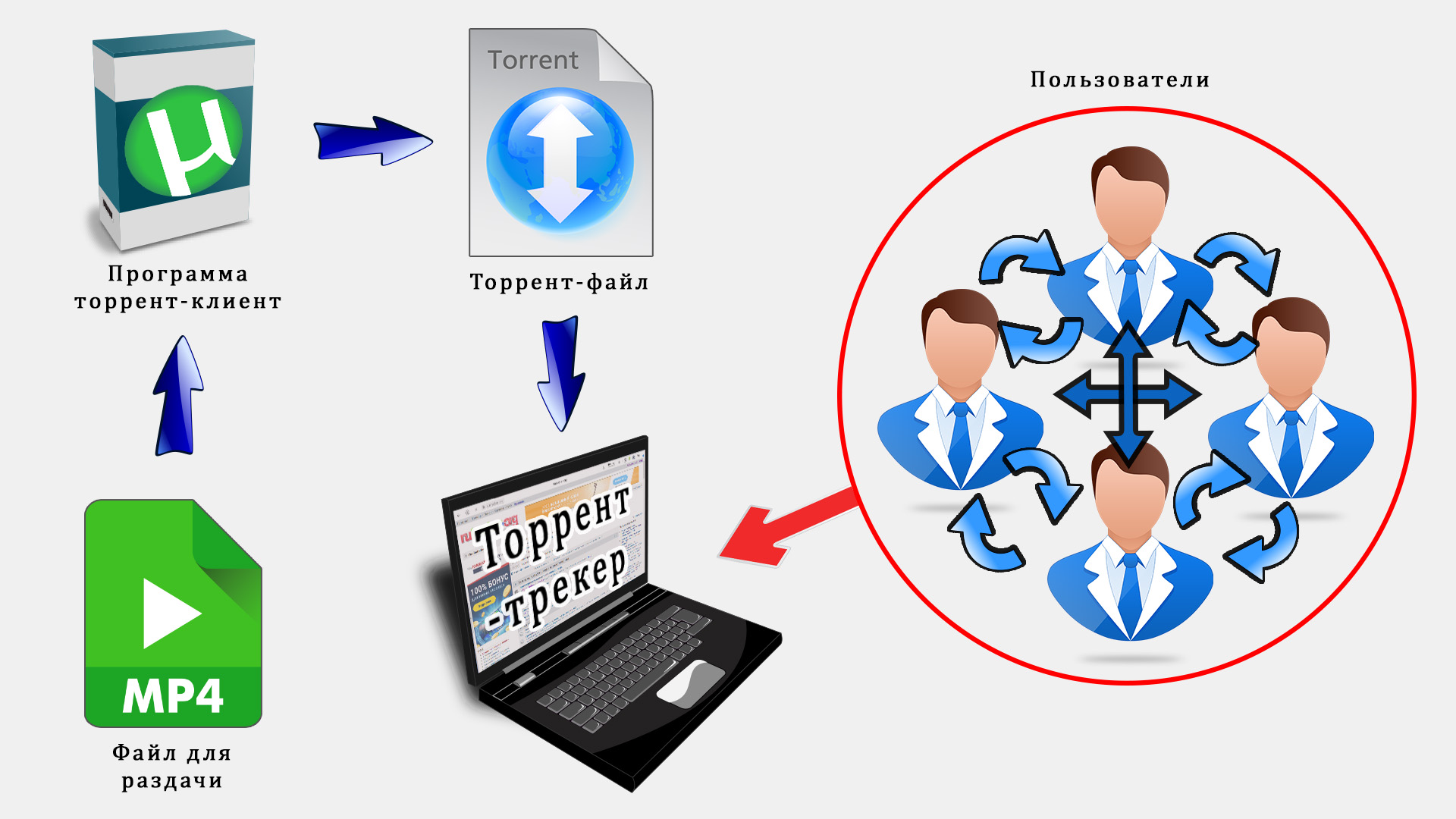
Есть игра, которой кто-то решил поделиться через торрент-трекер. Предположим, сейчас ее скачивают 50 человек и 10 уже загрузили полностью. Ну и вы тоже решили закачать. Запускаете файл торрента, относящийся к этой игре на своем ПК, становитесь 51-м участником обмена, поскольку не только загружаете c других пользователей, но и сразу же делитесь тем, что уже успели перекачать с теми, кто только начинает скачивать, подключившись к этому процессу уже после вас.
То есть следующий 52-й решивший загрузить игру, может какой-то ее кусочек получить уже через ваш компьютер, а может через другие. Так же и вы можете выкачать целиком игру с одного человека, у которого она полностью скачана, а можете частями загружать с разных. Это позволяет делать клиентский софт, чтобы вы могли получать файлы на максимально возможной скорости.
Вот вы, например, с утра полчаса качали у какого-то одного участника обмена игру, после чего он выключил систему или решил по какой-то причине в своей программе остановить раздачу файла (например, интернет сейчас не позволяет раздавать). Соответственно вы уже не можете продолжать скачивать игру через него, но ваша установленная программа-клиент автоматически найдет вам другой ПК, владелец которого сидит и раздает эту же игру. Вы будете продолжать загружать уже с него. И так далее…
Таким образом, если часть устройств пропадет из сети (кто-то выключит ноутбук, интернет, закроет программу клиент или удалит у себя файлы, которые желают скачать другие), то процесс обмена данными продолжится, ведь приложение найдет другие активные устройства в сети.
Подробнее о технологии Torrent на примере
Теперь немного углубимся. Рассмотрим на примере скачивания фильма и разберемся попутно с некоторой дополнительной терминологией.
Когда мы хотим его закачать, нам нужно сначала получить информацию о пользователях, у которых уже есть скачанные части фильма, чтобы начать с них загрузку. Иначе, как узнать, у кого качать?
Эту информацию можем получить через специальный torrent-файл.
Он имеет расширение .torrent и содержит информацию о скачиваемом или раздаваемом файле (или нескольких, смотря какой контент будет отдаваться другим): название, размер, а также адрес сайта трекера, который содержит информацию о пользователях, уже качающих или завершивших закачку.
Такой торрент-файл нам может передать напрямую кто-то из уже скачавших кино и раздают его другим. Благо весят они очень мало — считанные килобайты. Тогда закачка пойдет с помощью протокола DHT.
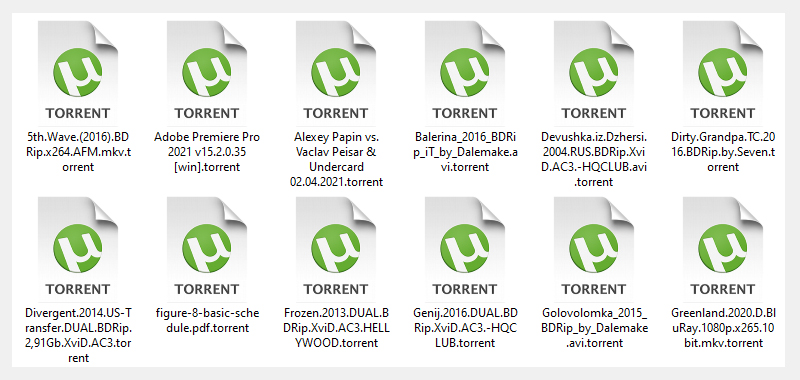
Но более популярный способом найти нужный торрент — через сайты «Торрент трекеры» (один из популярных — rutracker.org), которые служат как связующие звенья между участниками обмена. Они как раз и позволяют найти друг друга желающим скачать и поделиться файлами.
Заходя на такой ресурс, тому, кто хочет получить тот самый фильм, достаточно найти его в соответствующих разделах или по поиску.
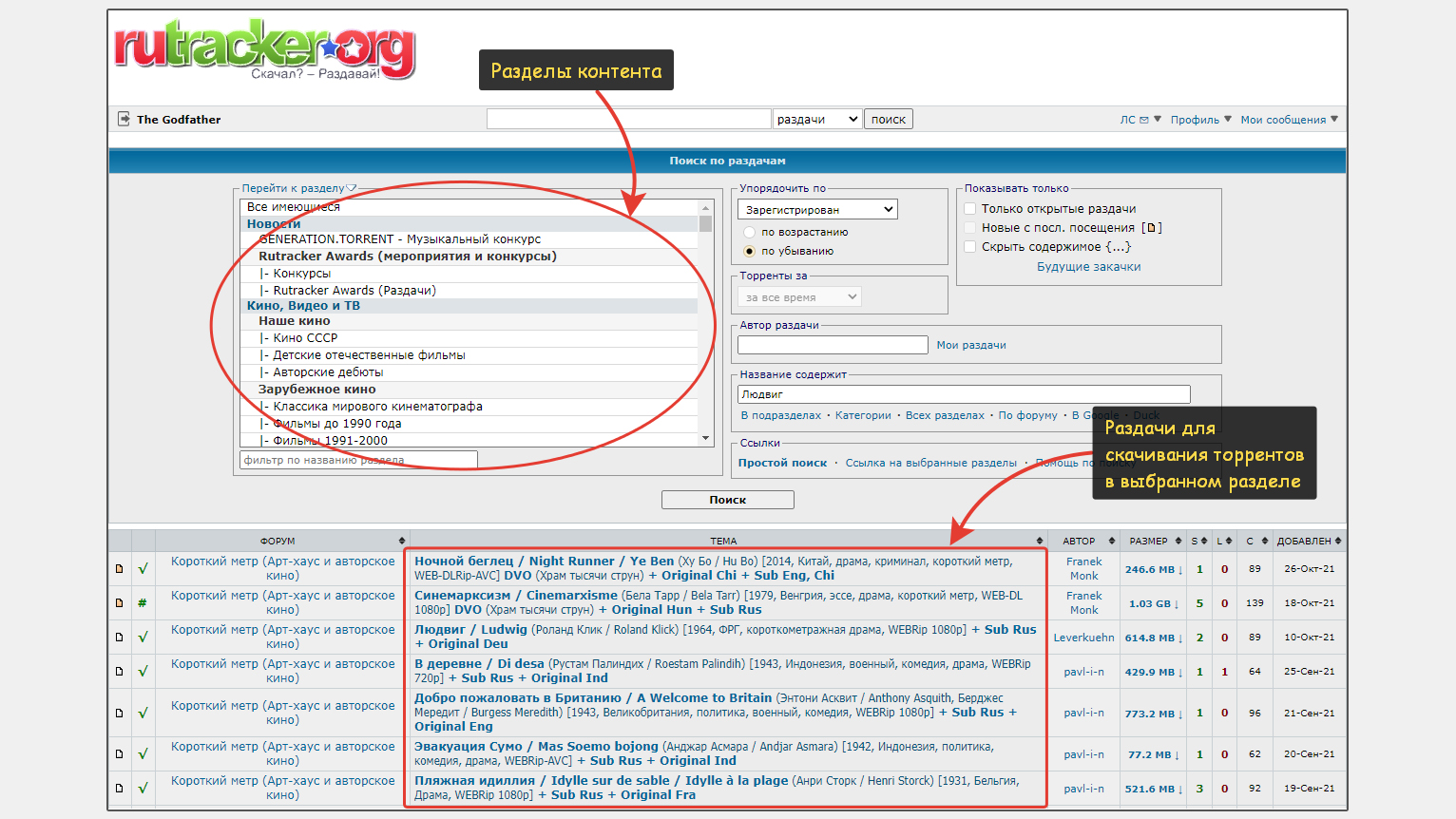
Найдя его, открываем страницу с раздачей и скачиваем тот самый torrent-файл.
Раздача — это какой-либо контент, который отдают другие люди и можете загрузить вы сами через файл торрента и соответствующую программу.
Затем запускаем через специальный торрент-клиент этот файл и начинается загрузка фильма. Это происходит за счет того, что программа обращается к трекеру (его адрес указан в торрент-файле), а он отдает IP адреса ПК, пользователи которых делятся фильмом.
Разновидностей такого ПО множество, основной функционал у них бесплатный. Яркий пример — uTorrent для Windows.
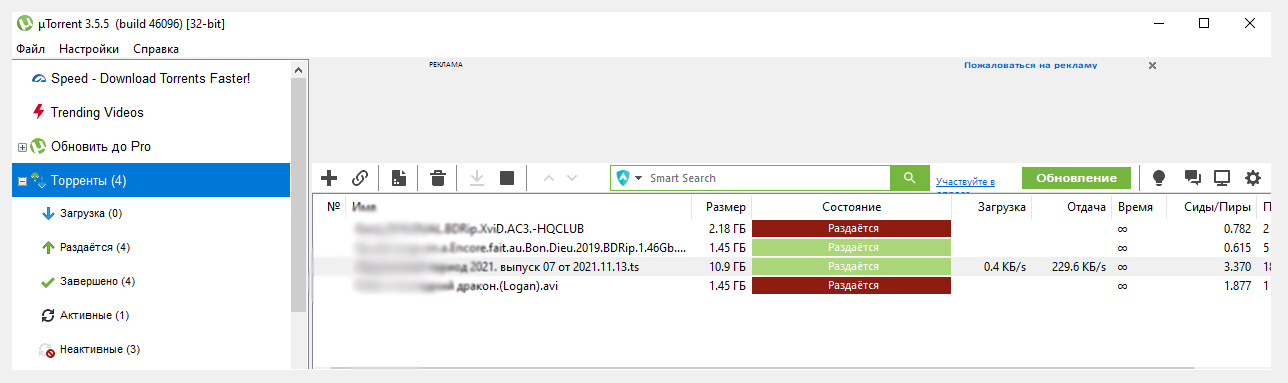
Подытожим, как все работает:
- Через торрент-трекеры находим то, что хотим скачать;
- Скачиваем торрент с информацией о найденном контенте;
- Через торрент-клиент запускаем этот файл с данными о загрузке;
- Ожидаем окончания загрузки на ПК.
Когда же кто-то хочет, наоборот, поделиться, например, игрой с другими:
- Ему потребуется сначала через упомянутую программу создать torrent-файл;
- Затем загружает его на сайт какого-либо трекера. Или передает лично определенному человеку, чтобы не получил никто из посторонних;
- Готово. Если торрент был загружен через трекер, то любой желающий найдет его там и сможет скачать то, что вы раздаете. Или же сможет к себе перекачать конкретный человек, которому вы передали созданный торрент. Правда во втором случае проще воспользоваться каким-нибудь облачным хранилищем. Меньше неудобств 😊
Скачиваться таким образом любые файлы могут у любых участников обмена, у которых уже загрузилась хотя бы их часть. Причем, чем у большего количества участников он уже загружен, тем быстрее мы сможем закачать его себе.
Скорость загрузки / отдачи через сервисы торрент-трекеры
Скорость загрузки будет зависеть:
- От скорости вашего интернета, конечно;
- От скорости, с которой могут передавать файл другие участники обмена.
Поэтому, если программа-клиент видит, что с при выкачке файла через какого-то пользователя, скорость маленькая, то будет искать других, с более хорошей скоростью, у которых уже есть такой же файл целиком или частично. Тем самым достигается высокая скорость загрузки данных, по сути зависящая больше уже от вашего интернета.
Исключение тут одно. Есть редкие раздачи, которые мало кто скачивал. Бывает такое, что какой-то супер старый и не популярный фильм раздает только один человек. Другие просто уже давно удалили его со своих устройств. Соответственно, если тот единственный раздающий не будет включать торрент-клиент для отдачи загруженных файлов, то и вы не сможете его закачать.
Типы пользователей: пиры, сиды, личеры
А теперь еще несколько терминов, которые будут встречаться вам на практике постоянно, когда будете пользоваться соответствующими программами.
При скачивании файлов через трекеры вы встретите 3 типа участников обмена, которых называют:
- Личеры — те, кто еще не полностью завершили загрузку файла, но уже какие-то сегменты скачали и могут ими делиться с другими. То есть вы можете уже загрузить часть данных через них.
- Сиды — это те, кто уже полностью завершил загрузку файла и делятся им полноценно с другими (раздают). Отсюда еще один термин — сидирование, т.е. процесс, когда вы делитесь загруженным целиком файлом с другими.
- Пиры — это все клиенты сети, участвующие в обмене, т.е. и личеры и сиды.
Преимущества и ограничения обмена файлами в сети по протоколу BitTorrent
Ниже перечислю преимущества и ограничения такого способа обмена.
Выделю 2 самых важных плюса:
- Можно передавать файлы любого размера, пусть даже 100 гигабайт. Не всегда это можно сделать посредством облачных хранилищ (Яндекс Диск, Google Drive и пр.).
- Возможность найти на сайтах трекерах пиратский контент: взломанные программы (платные, которые можно использовать бесплатно) игры, а также кино, музыку, книги и все остальное, что по хорошему нужно покупать.
2-й пункт — головная боль для правообладателей.
Что касается законности пользования торрентами. Это абсолютно никак не запрещается! Сам по себе протокол Bittorrent полностью безопасен.
На трекерах полно файлов, которые разрешено распространять легально, в том числе авторского. И вы можете загружать его без каких-либо последствий.
Конечно, если распространять защищенный правообладателями, можно нарваться и на уголовку. И тут все зависит от страны, где-то даже непосредственно скачивание защищенного контента запрещено и карается по закону.
Оно и логично. Над программами, фильмами и другой интеллектуальной собственностью трудятся создатели, тратят много времени, сил, финансовых вложений. А потребители берут и распространяют эти труды бесплатно 😄
Причем данный процесс вряд ли остановить. Да, на территории разных стран сайты торрент-трекеры блокируются на уровне закона, как, например, у нас многие такие ресурсы. Но любую блокировку обходят те, кто хочет, например, при помощи VPN сервисов. А сам процесс распространения файлов через BitTorrent технологию идет с такой скоростью, что невозможно его везде и у всех «удалить». Ну и, наконец, перевоспитать нас вряд ли получится, не все хотят платить и не у всех есть такая возможность, а пользоваться хочется.
Недочеты:
- Возможно появление мертвых раздач. Это случай, когда уже длительное время нет никого, кто раздает полный набор частей требуемого файла. Получается вы не сможете его скачать до тех пор, пока хотя бы у одного человека не появится полный набор, т.е. все файлы целиком.
- Не все торрент-трекеры надежные. Ниже я посоветую парочку популярных, проверенных годами и мной. А так будучи неразборчивыми можно нарваться на такие, где администрация ничего не проверяет и оттуда можно накачать букет вирусов.
- Можно узнать IP адреса раздающих, посмотреть их прямо через торрент-клиент. То есть нет полной анонимности. Опасно ли это? Нет. Главное не раздавать секретную информацию. Но так поступит, разве что, совсем «недалекий»…
Популярные сайты трекеры и клиенты
Обещал вам дать несколько известных ресурсов, откуда вы можете реально безопасно загружать. Все, что выкладывается на них, проверяется!
Но все эти веб-сайты заблокированы в некоторых странах под давлением правообладателей, в том числе в России. Но обойти ограничения на доступ к любым ресурсам в интернет можно путем смены IP адреса. Перечисленные способы прекрасно справляются с задачей.
Итак, торрент-трекеры, проверенные временем:
- RuTracker
- Kinozal.tv
- Tapochek.net Здесь очень много рекламы.
А теперь что касается программ-клиентов. Все они как 2 капли воды похожи друг на друга, поэтому дам ссылки на пару вариантов, которыми сам пользовался:
- uTorrent. Ей пользуюсь я сам уже несколько лет. Простая, очень удобная в использовании, есть русский язык.
- Bittorent. Это первый клиент, его выпустили сами разработчики протокола. Им пользовался пару лет, до перехода на uTorrent. Причина перехода? Да просто первый показался капельку удобнее. Плюс сейчас в Bittorrent могут устанавливаться ненужные сторонние приложения, если быть не очень внимательным при установке.
Чем пользоваться решать вам 😊 А так, их еще масса вариантов, которые никогда не использовал: qBittorrent, Bitcomet, Vuze, Deluge.
Как установить, пользоваться uTorrent и скачивать файлы
Чтобы вы теперь могли уже полноценно пользоваться способом загрузки файлов через торренты, поясню как работать с соответствующей программой (клиентом). Беру uTorrent для примера, поскольку сам с ней давно знаком. Принцип работы с другими такой же.
Для начала загружаем (версию Classic, а не Web) через официальный сайт. Выбираем бесплатную!
Затем устанавливаем. Я покажу только те моменты установочного процесса, где рекомендую что-то поменять.
Какой бы клиент вы не выбрали сами,
будьте внимательны
при установке, чтобы не поставить ненужный софт, который нам предлагают «в подарок» как очень «полезный» 😊 Не забывайте снимать лишние галочки (см. пример ниже).

- В первых 2-х окна установки просто нажимайте Next и Agree для принятия лицензионного соглашения.
- В следующих окнах uTorrent предлагает установить несколько приложений: Яндекс браузер и CCleaner. В первом случае снимаем галочку, во втором нажимаем кнопку Decline. Иначе лишний хлам в операционной системе обеспечен.
- Далее будет еще одно окно, где рекомендую отключить настройку «Start uTorrent when Windows starts up» (автоматический запуск программы вместе с операционной системой). Считаю, что запускать следует тогда, когда вам нужно либо что-то скачать, либо раздавать уже скачанное. Зачем запускать лишнее ПО, которое вам в данный момент не нужно 😊
На этом установку завершили, далее кратко знакомлю вас с принципом работы.
Если нам нужно загрузить какой-либо файл, то сначала через сайт трекер (возьму для примера rutracker.org) находим, что хотим скачать. На странице раздачи загружаем торрент-файл.

А теперь открываем торрент в программе:

- В первом окне мы можем выбрать папку для загрузки файлов.
- Если включена опция «Пуск торрента», то сразу начнется процесс загрузки. Если, конечно, нужный вам файл кто-то вообще раздает, т.е. раздача не является «мертвой». Если пошла закачка, то на вкладке «торренты», напротив интересующего вас контента, увидите шкалу с надписью «Загрузка». Если программа-клиент еще не нашла, через кого вы можете скачать хотя бы часть файла, то будет написано «подключение к пирам». Если вы уже полностью докачали файл, то при запуске, будет статус «Раздается».
- В том же разделе будет указано, что вы скачиваете / раздаете (название), какой объем файлов, какая текущая скорость загрузки / отдачи.
- Если вам нужно будет временно остановить скачивание или отдачу определенного файла, просто кликаем по нему правой кнопкой мыши и выбираем «Стоп». Для возобновления, соответственно, «Пуск». Там же можем удалить торренты (из окна или прямо вместе с файлами, хранящимися на ПК).
Максимально подробно, , прямо для «чайников» про загрузку с торрентов, рассказал здесь »
Основные выводы
Ну что ж, надеюсь я смог популярно донести, что такое торрент, как это работает и всю сопутствующую теорию с основами практики.
Пройдемся кратко:
- Торренты — это популярная на сегодняшний день возможность быстро обмениваться данными любого объема и содержимого между пользователями со всего мира.
- Удобство и максимальная скорость достигается за счет возможности докачивать файлы по частям с устройств других скачавших.
- Чаще всего в процессе обмена участвуют специальные веб-ресурсы торрент-трекеры, где желающие могут найти и скачать практически что угодно. Многие такие ресурсы закрыты в ряде стран на уровне закона с целью борьбы с пиратством.
- Информация о файле и компьютере, на котором находится скачиваемая информация находится в специальных файлах .torrent.
- Загружать и раздавать файлы мы можем при помощи бесплатных программ-клиентов, которые выпускают разные разработчики.
Я рад, если кому-то помог данным материалом, вы разобрались в теории и сможете теперь пользоваться описанной технологией. Если остались вопросы, рад буду на них ответить. Пишите их, пожалуйста, в комментарии ниже. Бывает что-то забудешь важное сказать, а потом благодаря вам дорабатываю материал, делаю его полезнее для всех нас 😊
Здравствуйте!
В этой статье я хочу рассказать о том, что такое торрент и как им пользоваться (для чайников).
Дело в том, что года два назад у нас сломался телевизор, но мы особенно не расстроились и решили не смотреть его совсем. Тем более, что наше современное телевидение вызывает, мягко говоря, много нареканий.
Но иногда хочется всей семьей посмотреть интересный фильм. Мы решили эту проблему просто – приобрели проектор, и смотрим на большом экране фильмы, которые скачиваем из Интернета. Для их скачивания я обычно использую торренты, поэтому хочу поделиться некоторыми хитростями и особенностями работы с этой технологией.
Торрент–технология – что это такое
Торрент-технология – это способ обмена файлами по протоколу BitTorrent и принципу Р2Р. Если говорить проще, то все участники обмена образуют равноправную одноранговую сеть, в которой все компьютеры одновременно и отдают, и принимают информацию. Например, если вы по этой технологии скачиваете фильм, то загрузка идет сразу с нескольких (многих) неизвестных вам компьютеров, на которые этот фильм уже был загружен.
Скачивание идет по частям – часть от одного пользователя, часть от другого и т. д. Благодаря этому достигается высокая скорость загрузки. В то же время и ваш компьютер, включенный в сеть, отдает эти части всем желающим их скачать. Таким образом, нельзя точно и однозначно сказать, откуда конкретно был скачан фильм. Получается, он как-бы распределен по всему интернет-пространству.
В этой статье мы рассмотрим создание и передачу файлов, при так называемой, бестрекерной раздаче. Для этого, в настройках программы должны быть включены некоторые параметры: в программе uTorrent должна быть включена сеть DHT. Передача файлов между компьютерами будет происходить при помощи технологии DHT (Distributed Hash Table).
Проверить включена DHT сеть или нет, можно будет в настройках программы uTorrent. Войти в настройки можно несколькими способами: нажать на шестеренку («Настройки») в правом верхнем углу окна программы, или из меню «Настройки», выбрав пункт контекстного меню «Настройки программы», или после нажатия сочетания клавиш на клавиатуре «Ctrl» + «P».
В окне «Настройки» перейдите во вкладку «BitTorrent». В этой вкладке проверьте, включены ли в программе такие пункты настроек:
- Включить сеть DHT.
- Включить DHT для новых торрентов.
По умолчанию, в настройках программы, эти пункты уже должны быть активированы. Поэтому, если вы не меняли настройки, то вы можете только проверить правильность настроек программы.
Далее необходимо будет пройти несколько этапов:
- создание торрент файла в программе uTorrent;
- создание раздачи;
- передача торрент файла на другой компьютер;
- добавление торрент файла в программу uTorrent на другом компьютере;
- загрузка файла на другом компьютере.
Автоматическая настройка через помощник
После установки откройте Помощник настройки через верхнее меню uTorrent, или нажав на клавиатуре сочетание клавиш CTRL+G.
Этот помощник тестирует скорость интернета и проверяет, не блокирует ли маршрутизатор или другое сетевое оборудование порты. Нажмите кнопку тестировать, проставив галочки, как на скриншоте ниже.
Дождитесь окончания процесса, и если тест будет пройден, нажмите кнопку «Сохранить/Закрыть».
Если выскочит ошибка, связанная с недоступностью порта, читайте эту инструкцию.
Отправляем торрент‑файл
После всех этих манипуляций на рабочем появится файл в формате .torrent. Передайте его получателю любым удобным способом, например через Telegram.
Пусть получатель откроет файл и подождёт, пока начнётся загрузка. Это может занять пару минут.
Если вам не хочется отправлять файл, можно поступить по‑другому. Щёлкните раздачу правой кнопкой мыши и выберите «Копировать магнет‑ссылку».
Вставьте скопированный текст в сообщение вашему знакомому. Пусть нажмёт в своём клиенте кнопку «Добавить торрент‑файл» по адресу и укажет там полученную ссылку.
Условьтесь, чтобы у вас обоих были включены компьютеры на то время, пока идёт передача данных. Впрочем, ничего не мешает вам отключиться, а затем снова вернуться на раздачу: закачка продолжится с того момента, когда была прервана.
Когда собеседник сообщит, что загрузка завершена, просто удалите вашу папку или файл из списка раздач в клиенте. Главное, не удаляйте сами данные
Таким образом можно отправлять друг другу большие объёмы данных очень быстро.
Создаём раздачу
Попробуем передать папку с парой видеофайлов. Для примера мы будем использовать прекрасный бесплатный qBittorrent, но принцип действия во всех прочих клиентах аналогичный.
Откройте программу и перетащите вашу папку или отдельный файл в её окно.
Приложение предложит создать раздачу. Убедитесь, что в настройках не стоит галочка «Приватный торрент»: нам нужно, чтобы работала децентрализованная сеть DHT.
Нажмите «Создать торрент». qBittorrent спросит у вас, куда сохранить торрент‑файл — выберите место, например рабочий стол.
Подождите, пока закончится процесс создания раздачи. Скорость зависит от объёма передаваемых данных, но, как правило, длится всё не больше нескольких минут. Затем, когда появится надпись «Торрент создан», нажмите OK и закройте окно.
В списке раздаваемых данных появится ваша папка или файл.
( 1 оценка, среднее 5 из 5 )

В этой статье я хочу рассказать о том, что такое торрент и как им пользоваться (для чайников).
Дело в том, что года два назад у нас сломался телевизор, но мы особенно не расстроились и решили не смотреть его совсем. Тем более, что наше современное телевидение вызывает, мягко говоря, много нареканий.
Но иногда хочется всей семьей посмотреть интересный фильм. Мы решили эту проблему просто – приобрели проектор, и смотрим на большом экране фильмы, которые скачиваем из Интернета. Для их скачивания я обычно использую торренты, поэтому хочу поделиться некоторыми хитростями и особенностями работы с этой технологией.
Торрент–технология – что это такое
Торрент-технология – это способ обмена файлами по протоколу BitTorrent и принципу Р2Р. Если говорить проще, то все участники обмена образуют равноправную одноранговую сеть, в которой все компьютеры одновременно и отдают, и принимают информацию. Например, если вы по этой технологии скачиваете фильм, то загрузка идет сразу с нескольких (многих) неизвестных вам компьютеров, на которые этот фильм уже был загружен.
Скачивание идет по частям – часть от одного пользователя, часть от другого и т. д. Благодаря этому достигается высокая скорость загрузки. В то же время и ваш компьютер, включенный в сеть, отдает эти части всем желающим их скачать. Таким образом, нельзя точно и однозначно сказать, откуда конкретно был скачан фильм. Получается, он как-бы распределен по всему интернет-пространству.
Основная терминология
Чтобы лучше разобраться с торрент-технологией, необходимо ознакомиться с используемыми терминами.
BitTorrent – протокол сети, который разработан для обмена файлами. Проще говоря, это единый набор правил, который используется для этого обмена.
Р2Р – так обозначают одноранговую компьютерную сеть, все участники которой равноправны, и являются одновременно и серверами и клиентами, то есть они и отдают и принимают информацию по одним и тем же правилам.
Торрент-трекер – это сервер, который управляет обменом файлами. На нем ведется учет количества скачиваний, число участников обмена и т. д.
Торрент-клиент – это программа, которая устанавливается на компьютере пользователя, желающего участвовать в обмене по протоколу BitTorrent. Сейчас существует много торрент-клиентов. Наиболее популярные: µTorrent, BitTorrent и т. д.
Торрент-файл – это специальный файл с расширением .torrent, хранящий информацию о тех данных, которые распространяются с помощью обмена. Именно благодаря этому файлу все части, загруженные с разных компьютеров, соединяются в единое целое.
Торрент-файлы хранятся на трекерах и открываются с помощью программы-клиента. Хочу еще раз обратить ваше внимание на то, что на трекерах не хранятся данные, которые мы хотим скачать – фильмы, архивы, программы. Все эти данные распределены по множеству компьютеров Интернета, участвующих в обмене. На трекере хранятся только маленькие торрент-файлы, которые нужно скачивать, запускать с помощью клиента, и включаться в процесс обмена.
Раздача – это и есть те данные, которые участвуют в обмене, и которые мы хотим скачать. Раздача может состоять из одного файла, например, фильм, архив, или папки с файлами, например, какой-то курс, сериал и т. д. Вся информация о раздаче хранится, как уже было указано, в торрент-файле.
Пир – тот компьютер, который участвует в обмене. Пиры делят на сидов и личей (личеров).
Сид – тот пользователь, который имеет раздачу в полном объеме и раздает файлы. Первый сид создает раздачу.
Лич – тот, кто скачивает файлы. После того, как лич скачает раздачу, он становится сидом.
На торент-трекерах в информации о файлах часто указывается количество сидов и личей. Чем их больше, тем лучше, тем больше будет скорость скачивания.
 Установка торрент-клиента
Установка торрент-клиента
Существуют разные программы-клиенты, я пользуюсь наиболее популярным µTorrentом. Скачать его можно с официального сайта, а на торрент-трекерах обычно есть ссылка на скачивание клиента. После скачивания запускаем файл и следуем указаниям. Установка этой программы очень проста и не должна вызвать затруднений.
Как пользоваться программой
Чтобы скачивать данные, нужно сначала найти и загрузить торрент-файл с трекера. Например, я хочу скачать фильм Любовь от всех болезней
В поисковой строке ввожу название фильма и добавляю скачать торрент. Поисковик обычно выдает на такой запрос большой список трекеров.
Выбираем один из них, открываем и находим ссылку на торрент. Он может быть один, а может быть целый список различных вариантов в таблице. Если это фильм, можно выбрать размер файла, качество изображения и звука, количество пиров и т. д.
Скачиваем выбранный файл, запускаем его с помощью клиента и ждем, когда завершится загрузка.
В рабочем окне программы можно увидеть все текущие загрузки, скорость скачивания и отдачи, какая часть на данный момент загружена и много другой информации.
Большинство пользователей именно так и пользуются торрентами для скачивания файлов, но, зная некоторые особенности и фишки настройки, можно управлять процессом загрузки, более рационально использовать трафик, а значит, и деньги.
Как загружать файлы на хостинг и скачивать их с него можно прочитать в статье «FTP-клиент менеджера Total Commander».
Настройка торрент-клиента
В программе µTorrent много различных настроек, но большинство из них можно оставить по умолчанию, без изменений, тем более, что моя инструкция предназначена для начинающих пользователей, как говорится для чайников.
Ограничение скорости
Достоинство рассматриваемой технологии в большой скорости загрузки иногда может обернуться недостатком. Например, если у вас дома к интернету подключены несколько устройств: ПК, ноутбук, планшет и т. д., и все они пользуются одним каналом связи, который к тому же тарифом ограничен по скорости.
В этом случае торрент заберет весь трафик, и остальные пользователи не смогут нормально пользоваться Интернетом.
В этом случае программу-клиент можно настроить так, чтобы скорость загрузки была ограничена. Для этого в основном меню выбираем Настройки – Настройки программы – Скорость и выставляем нужные значения.
Очередность загрузки
Следующая полезная настойка программы – очередность загрузки файлов. С помощью клиента можно открыть сразу много торрентов, но активными будут только несколько стоящих первыми в очереди. Их количество можно настроить во вкладке Очередность.
По умолчанию стоят значения:
- активных – 8;
- одновременных загрузок – 5.
Я думаю, это оптимальный вариант. С увеличением количества загрузок падает их скорость. Если же их число уменьшить, то медленные загрузки, оказавшиеся в начале списка, могут затормозить всю работу.
Саму очередность можно менять в главном окне программы, перемещая элементы списка с помощью кнопок Вверх и Вниз.
Кроме того, скачивание и отдачу можно останавливать и снова запускать с помощью кнопок Стоп и Пуск.
Бывает такое, что нужно срочно завершить загрузку файла, а трафик ограничен, тогда можно остановить все остальные загрузки и отдачи, и скачивать только этот файл.
Еще одна маленькая хитрость, которая поможет сократить время загрузки и объем загружаемых файлов. Она относится к тем случаям, когда скачивается папка с файлами. Можно указать, какие файлы скачивать, а какие – нет.
Например, если скачивается сериал, то можно сначала скачать только первые серии и не ждать загрузки всего сериала. Для остальных серий галочки можно поставить потом.
Другой пример относится к скачиванию книг. Часто бывает, что в папке находится одна и та же книга в разных форматах — .txt, .doc, .rtf, .fb2 и т. д. Можно поставить галочки только для нужных вам форматов, чтобы потом не удалять ненужные файлы.
Кстати, о том как находить и удалять файлы, «съедающие» память вашего компьютера, можно в статье «Как очистить компьютер от мусора с помощью программы WinDirStat».
Настройки расписания
Для меня это одна из самых полезных настроек. Я пользуюсь мобильным интернетом и, согласно моему тарифу, ночью трафик не имеет ограничений, то есть я могу скачивать сколько угодно и все это бесплатно. Но включать торрент каждый раз в полночь и выключать в 6.00 утра не очень удобно, но это и не нужно. В программе есть планировщик, который позволяет настраивать включение и выключение загрузок, а также ограничение скорости по часам и дням недели.
Папка назначения
Эта настройка позволяет указать папку, в которую будет загружаться раздача. По умолчанию, все сохраняется в папку Загрузки.
Автоматическое включение и выключение
Торрент-клиент может включаться вместе с запуском Windows. Для этого нужно просто поставить галочку в соответствующий чекбокс на вкладке Общие.
Можно также настроить автоматический выход из программы или полное выключение компьютера после завершения загрузок.
Я надеюсь, что, прочитав эту инструкцию, вы поняли, что такое торрент и как им пользоваться, и уже не будете считать себя чайниками в этом вопросе.
До скорых встреч.
Загрузка…
Главная » Безопасность » Как пользоваться торрентом для чайников: пошаговая инструкция
Доброго времени суток, уважаемые читатели! В сегодняшней статье я хочу затронуть весьма животрепещущую тему: как пользоваться торрентом для чайников и закачивание файлов из интернета. Борьба с «пиратством» в России набирает обороты, напоминая охоту на ведьм, издаются все более заковыристые указы, блокируют хорошие, дельные сайты…
И все это, в конечном итоге, бьет по рядовому пользователю, которого мало волнуют эти государственные разборки. Человеку хочется прийти с работы, поужинать и отдохнуть на диване за просмотром любимого сериала.
Как скачать фильм бесплатно и на хорошей скорости? Стоит освоить торрент. Звучит непонятно, но я расскажу вам, как это можно сделать и мне кажется, что вы оцените его по достоинству.
Дружная сеть
Я с уверенностью могу сказать, что о торрентах слышали если не все, то очень многие пользователи интернета. Другой вопрос, что не каждый вникает в тонкости, опасаясь сложных программ и выдуманных опасностей. Итак, что такое торрент, и как с его помощью скачать видео максимально быстро и абсолютно бесплатно?
Торрент — это возможность скачать фильм или иные файлы из интернета, но не с сервера, на который он был залит, а с компьютера других пользователей. Звучит не очень понятно, но на деле все достаточно просто.
Для работы с торрентом потребуется установка специальной программы – торрент-клиента.
Передача данных происходит следующим образом: пользователь, который решил поделиться фильмом (для простоты возьмем для примера именно фильм), создает торрент файл и размещает его на трекере – сайте, который работает как посредник между тем, кто предлагает и теми, кто качает фильмы.
Этот файл – путь, по которому все желающие подключаются к пользователю, на компе которого залит фильм. Т.е. он становится мини-сервером.
Но фишка в том, что те, кто качает, одновременно и раздают этот фильм дальше: файл как будто склеивается из миллионов фрагментов, которые, объединившись, станут готовым фильмом. Поэтому, если один или несколько компьютеров откажут, закачка будет продолжаться. Это очень удобно и экономит кучу времени.
Для того, чтобы вникнуть в суть процесса, следует владеть сленгом торрента:
- Сидер – в переводе с английского обозначает «сеятель», так называют пользователя, который скачал желаемый файл целиком и теперь только раздает другим;
- Личер – «пиявка». Такое нелицеприятное прозвище получает пользователь, который, в основном, качает, а сам раздает мало, недостаточно долго находится онлайн после окончания скачивания либо искусственно снижает исходящий трафик;
- Соотношение между первыми и вторыми называется «пиры». Понятно, что если преимущество за сидерами, то скорость скачивания будет достаточно высока, а если преобладают личеры, то фильм будет качаться долго и нудно.
С чего начать?
Начинать стоит с освоения программы. А для того, чтобы программой воспользоваться, ее необходимо скачать и установить. В интернете можно найти большое количество программ для скачивания с торрентов, в том числе – доступных и бесплатных. Как правило, они русифицированы, и проблем с установкой возникнуть не должно.
Просто наберите в поисковике «скачать uTorrent» и из предложенного количества сайтов скачайте и затем установите программу к себе на компьютер.
Работа с программой на ПК сводится к трем основным шагам:
- Сначала необходимо выбрать файл на торрент трекере;
- Затем – загрузить торрент файл (я говорил, что это «путь», по которому мы попадем к источнику скачивания);
- После загрузки торрент файл запускается с помощью скачанной программы – торрент клиента.
Некоторые программы предусматривают функцию установки приоритетов скачивания, таким образом, можно составить целый список, указать очередность и получить весь сезон любимого сериала в порядке выхода серий.
Для скачивания дайте запрос поисковой системе и выбирайте торрент, с которого хотите качать. Например, мне нужно найти и скачать торрент-файл фильма «Черепашки-ниндзя». Вбиваю в Яндексе запрос «скачать черепашки ниндзя 2015 через торрент».
Перехожу по ссылке на первый торрент-сайт в выдаче.
Торрент сайт предложит список возможных загрузок, ставьте галочку напротив той, которая интересует лично вас.
Кнопка «скачать» зальет торрент файл на ваш компьютер.
Откройте его с помощью торрент клиента.
Укажите путь сохранения (ту папку, в которой фильм будет храниться на вашем компьютере).
Палю фишку
Для того, чтобы вас не забанили в системе и чтобы не раздавать файлы, а только скачивать без опаски, необходимо нажать на кнопочку «Еще». В открывшемся окне необходимо удалить все ссылки в поле «Трекеры» и нажать «ОК».
Еще раз «ОК». После того, как началось скачивание фильма, остается только ждать окончания. Загрузка именно таким образом хороша своей стабильностью, она не прервется на самом интересном месте, сэкономит трафик и время.
Интерфейс торрент клиентов прост, с помощью соответствующих кнопок можно приостановить загрузку или вовсе от нее отказаться. Некоторые программы предлагают ознакомиться с материалом, который вы собираетесь скачать.
Такая функция есть у Vuze. Кроме того, прога сохранит анонимность пользователя (для тех, кто не хочет «светиться» по каким-либо причинам).
Для скачивания фильмом и игр очень удобна программа uTorrent, на примере которой я и показывал процесс скачки фильма. Она имеет небольшой вес и не требовательна к параметрам ПК, но обладает высокой функциональностью, русифицирована и обеспечивает хорошую скорость загрузки. Кроме того, сама регулярно обновляется, что тоже важно.
Понятная инструкция позволит освоить работу даже начинающим пользователям. А для тех, кто хочет дополнительных «наворотов», разработчики предлагают qBittorrent, Tixati, BitTorrent, Transmittion-QT и другие.
Поделись загрузкою своей…
Вот, кстати говоря, немаловажный момент: окончание загрузки. Вы-то получили то, что хотели, желаемый файл на вашем компьютере или планшете, что делать дальше?
Есть два пути: повысить число сидеров и оставить программу, чтобы другие пользователи воспользовались вашим ресурсом, либо пополнить ряды «пиявок» и свернуть прогу. Решать вам.))
Для тех, кто предпочитает макинтош
Работа с торрентом на маке мало чем отличается от аналогичной для виндовс. Например, uTorrent в данном случае заточена конкретно под мак, позволяет организовать многопоточную загрузку, приостановить и полностью контролировать процесс, а так же синхронизировать работу с мобильными штучками от APPLE. Высокоскоростное скачивание без проблем вам гарантировано.
Мобильный торрент
Все вышесказанное – не предел! Даже если у вас под рукой только мобильный телефон с операционной системой Андроид, вы имеете возможность скачать все необходимое с торрента.
На андроиде прекрасно работает все та же программа uTorrent (и ее аналоги тоже!). Ее можно скачать и установить на мобильный телефон, а после пользоваться точно так же, как на персональном компьютере.
Обратите внимание, что при скачивании с помощью мобильного устройства стоит использовать wi-fi, если только ваш тарифный план не предусматривает безлимитный доступ в интернет. Иначе, баланс на телефоне стремительно растает и уйдет в глубокий минус, а просмотр фильма обойдется вам слишком дорого.
В каждом случае могут возникнуть непредвиденные сложности и сбои. Например, при попытке соединения появляется информация об ошибке 10050. Эта ошибка означает невозможность соединения с сервером.
Возможно, палки в колеса засовывает ваш антивирус, попробуйте изменить настройки или вовсе отключить его на время скачивания. Либо поищите другой сайт для скачивания, выбор велик, не стоит упираться в какой-то один, даже если вам его настоятельно рекомендовали.
Работа с торрентами очень удобна. Многих пугает вот этот самый доступ к персональному компьютеру, но ведь пользователи получают лишь ссылку на определенный файл, а не доступ к папке «администратор»! Бояться торрентов не нужно, со временем у вас появятся свои предпочтения, торренты, с которых качать получается быстро и надежно.
Поскольку в официальном доступе хороших фильмов, игр, музыки становится все меньше, такой способ приобретения желаемых файлов очень востребован. Поэтому, качайте программы, устанавливайте и дерзайте, хорошего вам времяпрепровождения и до новых встреч!
Подписывайтесь на мой блог, делитесь ссылками на статьи в социальных сетях и приходите еще! Пока-пока.
Что такое торрент и как им пользоваться. Пошаговая инструкция для чайников

В этой статье я хочу рассказать о том, что такое торрент и как им пользоваться (для чайников).
Дело в том, что года два назад у нас сломался телевизор, но мы особенно не расстроились и решили не смотреть его совсем. Тем более, что наше современное телевидение вызывает, мягко говоря, много нареканий.
Но иногда хочется всей семьей посмотреть интересный фильм. Мы решили эту проблему просто – приобрели проектор, и смотрим на большом экране фильмы, которые скачиваем из Интернета. Для их скачивания я обычно использую торренты, поэтому хочу поделиться некоторыми хитростями и особенностями работы с этой технологией.
Торрент–технология – что это такое
Торрент-технология – это способ обмена файлами по протоколу BitTorrent и принципу Р2Р. Если говорить проще, то все участники обмена образуют равноправную одноранговую сеть, в которой все компьютеры одновременно и отдают, и принимают информацию. Например, если вы по этой технологии скачиваете фильм, то загрузка идет сразу с нескольких (многих) неизвестных вам компьютеров, на которые этот фильм уже был загружен.
Скачивание идет по частям – часть от одного пользователя, часть от другого и т. д. Благодаря этому достигается высокая скорость загрузки. В то же время и ваш компьютер, включенный в сеть, отдает эти части всем желающим их скачать. Таким образом, нельзя точно и однозначно сказать, откуда конкретно был скачан фильм. Получается, он как-бы распределен по всему интернет-пространству.
Основная терминология
Чтобы лучше разобраться с торрент-технологией, необходимо ознакомиться с используемыми терминами.
BitTorrent – протокол сети, который разработан для обмена файлами. Проще говоря, это единый набор правил, который используется для этого обмена.
Р2Р – так обозначают одноранговую компьютерную сеть, все участники которой равноправны, и являются одновременно и серверами и клиентами, то есть они и отдают и принимают информацию по одним и тем же правилам.
Торрент-трекер – это сервер, который управляет обменом файлами. На нем ведется учет количества скачиваний, число участников обмена и т. д.
Торрент-клиент – это программа, которая устанавливается на компьютере пользователя, желающего участвовать в обмене по протоколу BitTorrent. Сейчас существует много торрент-клиентов. Наиболее популярные: µTorrent, BitTorrent и т. д.
Торрент-файл – это специальный файл с расширением .torrent, хранящий информацию о тех данных, которые распространяются с помощью обмена. Именно благодаря этому файлу все части, загруженные с разных компьютеров, соединяются в единое целое.
Торрент-файлы хранятся на трекерах и открываются с помощью программы-клиента. Хочу еще раз обратить ваше внимание на то, что на трекерах не хранятся данные, которые мы хотим скачать – фильмы, архивы, программы. Все эти данные распределены по множеству компьютеров Интернета, участвующих в обмене. На трекере хранятся только маленькие торрент-файлы, которые нужно скачивать, запускать с помощью клиента, и включаться в процесс обмена.
Раздача – это и есть те данные, которые участвуют в обмене, и которые мы хотим скачать. Раздача может состоять из одного файла, например, фильм, архив, или папки с файлами, например, какой-то курс, сериал и т. д. Вся информация о раздаче хранится, как уже было указано, в торрент-файле.
Пир – тот компьютер, который участвует в обмене. Пиры делят на сидов и личей (личеров).
Сид – тот пользователь, который имеет раздачу в полном объеме и раздает файлы. Первый сид создает раздачу.
Лич – тот, кто скачивает файлы. После того, как лич скачает раздачу, он становится сидом.
На торент-трекерах в информации о файлах часто указывается количество сидов и личей. Чем их больше, тем лучше, тем больше будет скорость скачивания.
 Установка торрент-клиента
Установка торрент-клиента
Существуют разные программы-клиенты, я пользуюсь наиболее популярным µTorrentом. Скачать его можно с официального сайта, а на торрент-трекерах обычно есть ссылка на скачивание клиента. После скачивания запускаем файл и следуем указаниям. Установка этой программы очень проста и не должна вызвать затруднений.
Как пользоваться программой
Чтобы скачивать данные, нужно сначала найти и загрузить торрент-файл с трекера. Например, я хочу скачать фильм Любовь от всех болезней
В поисковой строке ввожу название фильма и добавляю скачать торрент. Поисковик обычно выдает на такой запрос большой список трекеров.
Выбираем один из них, открываем и находим ссылку на торрент. Он может быть один, а может быть целый список различных вариантов в таблице. Если это фильм, можно выбрать размер файла, качество изображения и звука, количество пиров и т. д.
Скачиваем выбранный файл, запускаем его с помощью клиента и ждем, когда завершится загрузка.
В рабочем окне программы можно увидеть все текущие загрузки, скорость скачивания и отдачи, какая часть на данный момент загружена и много другой информации.
Большинство пользователей именно так и пользуются торрентами для скачивания файлов, но, зная некоторые особенности и фишки настройки, можно управлять процессом загрузки, более рационально использовать трафик, а значит, и деньги.
Как загружать файлы на хостинг и скачивать их с него можно прочитать в статье «FTP-клиент менеджера Total Commander».
Настройка торрент-клиента
В программе µTorrent много различных настроек, но большинство из них можно оставить по умолчанию, без изменений, тем более, что моя инструкция предназначена для начинающих пользователей, как говорится для чайников.
Ограничение скорости
Достоинство рассматриваемой технологии в большой скорости загрузки иногда может обернуться недостатком. Например, если у вас дома к интернету подключены несколько устройств: ПК, ноутбук, планшет и т. д., и все они пользуются одним каналом связи, который к тому же тарифом ограничен по скорости.
В этом случае торрент заберет весь трафик, и остальные пользователи не смогут нормально пользоваться Интернетом.
В этом случае программу-клиент можно настроить так, чтобы скорость загрузки была ограничена. Для этого в основном меню выбираем Настройки – Настройки программы – Скорость и выставляем нужные значения.
Очередность загрузки
Следующая полезная настойка программы – очередность загрузки файлов. С помощью клиента можно открыть сразу много торрентов, но активными будут только несколько стоящих первыми в очереди. Их количество можно настроить во вкладке Очередность.
По умолчанию стоят значения:
- активных – 8;
- одновременных загрузок – 5.
Я думаю, это оптимальный вариант. С увеличением количества загрузок падает их скорость. Если же их число уменьшить, то медленные загрузки, оказавшиеся в начале списка, могут затормозить всю работу.
Саму очередность можно менять в главном окне программы, перемещая элементы списка с помощью кнопок Вверх и Вниз.
Кроме того, скачивание и отдачу можно останавливать и снова запускать с помощью кнопок Стоп и Пуск.
Бывает такое, что нужно срочно завершить загрузку файла, а трафик ограничен, тогда можно остановить все остальные загрузки и отдачи, и скачивать только этот файл.
Еще одна маленькая хитрость, которая поможет сократить время загрузки и объем загружаемых файлов. Она относится к тем случаям, когда скачивается папка с файлами. Можно указать, какие файлы скачивать, а какие – нет.
Например, если скачивается сериал, то можно сначала скачать только первые серии и не ждать загрузки всего сериала. Для остальных серий галочки можно поставить потом.
Другой пример относится к скачиванию книг. Часто бывает, что в папке находится одна и та же книга в разных форматах — .txt, .doc, .rtf, .fb2 и т. д. Можно поставить галочки только для нужных вам форматов, чтобы потом не удалять ненужные файлы.
Кстати, о том как находить и удалять файлы, «съедающие» память вашего компьютера, можно в статье «Как очистить компьютер от мусора с помощью программы WinDirStat».
Настройки расписания
Для меня это одна из самых полезных настроек. Я пользуюсь мобильным интернетом и, согласно моему тарифу, ночью трафик не имеет ограничений, то есть я могу скачивать сколько угодно и все это бесплатно. Но включать торрент каждый раз в полночь и выключать в 6.00 утра не очень удобно, но это и не нужно. В программе есть планировщик, который позволяет настраивать включение и выключение загрузок, а также ограничение скорости по часам и дням недели.
Папка назначения
Эта настройка позволяет указать папку, в которую будет загружаться раздача. По умолчанию, все сохраняется в папку Загрузки.
Автоматическое включение и выключение
Торрент-клиент может включаться вместе с запуском Windows. Для этого нужно просто поставить галочку в соответствующий чекбокс на вкладке Общие.
Можно также настроить автоматический выход из программы или полное выключение компьютера после завершения загрузок.
Я надеюсь, что, прочитав эту инструкцию, вы поняли, что такое торрент и как им пользоваться, и уже не будете считать себя чайниками в этом вопросе.
Как пользоваться торрентом
Для начала необходимо скачать и установить клиентскую программу. Через неё будет проходить весь процесс получения и раздачи фрагментов скачанных файлов другим участникам, которые на тот момент будут также участвовать в процессе. Если увас нет торрент-клиента, вы можете скачать русскую версию uTorrent с нашего сайта по этой ссылке. Далее устанавливаем на тот раздел жесткого диска, где у вас не установлена операционная система.
Программа имеет достаточно много настроек, и с первого раза новичку сложно разобраться. Правильная настройка торрент-клиента – это залог высокой скорости скачивания и отдачи файлов, получение высокого рейтинга на торрент-трекерах, стабильная работа uTorrent на различных скоростях и компьютерах и еще много всего другого. Если вы никогда не пользовались подобными утилитами рекомендуем начать работу с настройками по умолчанию.
Поиск .torrent файла
Для чего необходимо найти торрент-файл? Подобно нужде в URL, например http://www.utorrent.info, чтобы перейти к содержанию сайта и скачать контент, .torrent файл необходим для загрузки контента, доступного через BitTorrent.
Поиск с помощью вашей любимой поисковой системы и присоединение слова торрент в запросе обычно творит чудеса в поиске и в итоге выдаст вам достойные результаты. Кстати, некоторые браузеры после скачивания файлов самостоятельно предлагают запустить файл через программу torrent.Но все ровно, есть вероятность, что файл так и не найдется.
Так же есть специальные утилиты для торрент-файлов, такие, к примеру, как, H.A.L. (Has Any Link). Так же вы можете получить его от друга или каким-то другим образом.
Многие веб-сайты предлагают .torrent файлы как единственный способ скачивания файлов, доступных через этот веб-сайт. Для многих пользователей сети торрент-ресурс кажется чем-то сродни библиотеки файлов или большого склада, где фильмы, игры и музыка рассортированы и разложены по стеллажах и коробках. Реальная картина не имеет с этим ничего общего. Сайты, содержащие файлы *.torrent, как правило только хранилища *.torrent файлов, и, как правило, не создают или непосредственно не предоставляют оригиналы файлов. Эти сайты являются либо индекс сайтами либо трекерами. В то время как торент-индекс сайты перечисляют .torrent файлы для загрузки, торрент трекеры лишь координируют толпу. Многие торрент-трекеры функционируют, так же и как индекс торренты, перечисляя торренты, что они отслеживают (а иногда и торренты из внешних трекеров).
Скачайте файл при помощи соответствующей кнопки. Торрент-файл сохранится на вашем компьютере в папке загрузок. Торрент-файл имеет специальное расширение — .torrent, а вес его составляет всего лишь около 100 Кб. Эти небольшие файлы содержат некоторый объём метаданных об основном файле.
Добавление торрента в uTorrent.
После того как вы получите .torrent файл, который вы хотите скачать, вы просто импортируете его в клиент.
Есть несколько способов достижения этой цели:
1. Дважды щелкните на файл .torrent (только если файлы .torrent связаны с uTorrent)
2. Перетащите .torrent файл в ваш клиент
3. Выберите пункт главного меню «Файл» (File), затем «Добавить торрент» (Add Torrent…) (или нажмите «Ctrl + O») в клиенте и откройте файл .torrent
4. Если вы знаете, прямой URL к файлу .torrent, но вы не имеете его на вашем жестком диске, вы можете выбрать «Файл» (File), затем «Добавить торрент из URL» (Add Torrent from URL…) (или нажмите Ctrl + U) в μTorrent и введите адрес .torrent файла или magnet-ссылки
Рассмотрим один из способов подробнее. Жмем на пункт главного меню «Файл» (File) и в выпадающем списке выбираем «Добавить торрент» (Add torrent), у вас откроется проводник Windows, и вам остается только указать файл торрента, который вы только что скачали и сохранили в удобное место.
После открытия файла .torrent, скажите клиенту, куда бы вы хотели сохранить содержание торрента. Программа utorrent предложит сохранить его папке, установленной в настройках. Вы можете изменить папку загрузки. Желательно выбирать раздел жесткого диска, на котором не установленная операционная система. Так же, если в загрузке присутствует несколько файлов, у вас будет возможность выбрать те файлы, которые вам нужно скачать, часто это очень удобно. В этом окне можно отредактировать свойства торрента (нажмите «Дополнительно»), выбрать метку, указать и переименовать папку для сохранения, пропустить хеширование и добавить неактивный торрент. Если клиент не начал загрузку автоматически, вы можете начать работу торрента вручную, выбрав торрент в списке и нажав кнопку «Пуск» на панели инструментов, или щелкнув правой кнопкой мыши на торрент и выбрав «Пуск». Программа удобна быстрой скачиваемостью и не мешает заниматься посторонними от скачки делами. Torrent просто сворачивается и не беспокоит в процессе скачки. Остается лишь дождаться завершения закачки.
Что делать после завершения процесса скачки Торрента.
После того как программа завершила загрузку, вы сможете открыть файл прямо из окна торрент-клиента, кликнув по загрузке два раза или открыть папку, которую вы указывали при добавлении загрузки в программу. После этого, вы можете удалить работу торрента из клиента, если вы так хотите, но настоятельно рекомендуется, оставить раздачу торрента (загрузка после того как получили все части). Хотя нет правил о продолжительности по времени, на сколько вы должны оставить раздачу, в частности, рекомендуется, что бы вы раздавали тоже количество данных, что и скачали, это известно так же, как достижение коэффициента 1.0.
Этот коэффициент рассчитывается путем деления количества данных, которые вы загрузили, на то количество данных которое вы скачали. Конечно, это технически невозможно для каждого человека в любой толпе достичь коэффициента 1.0, но люди, которые покидают толпу еще до того, как приблизятся к этому коэффициенту, отвергаются в сообществе BitTorrent, и помечаются, как личеры (что несет сильную отрицательную коннотацию). Потому что личеры имеют отрицательное влияние на толпы, некоторые люди прибегают к тактике бдительности и блокируют подключения личеров. Кроме того, частные трекеры могут забанить личеров.
Поэтому, очень важно соблюдать правило элементарной вежливости. После того, как вы полностью закачаете файл, постойте хоть немного на раздаче для того, чтобы другие так же имели возможность насладиться фильмом, игрой или музыкой.
Резюме.
В статье описаны далеко не все возможности приложения. В программе имеется много дополнительных настроек. Вы можете ограничивать скорость загрузки и отдачи файлов, делать расписание для раздачи, включать режим предпросмотра и много другое. Не поленитесь разобраться в дополнительных настройках сами или читайте материал на нашем сайте.
Как пользоваться торрентом
Пользоваться торрентом несложно. Необязательно знать, что такое пиры, сиды и копаться в настройках программы. Что такое торрент выясним позже, нам важно понимать, как скачать через uTorrent фильмы, музыку, программы и игры как можно быстрее и проще. В инструкции подробно разберем, как пользоваться торрентом для загрузки файлов и воспроизводить скачанные фильмы и треки.
Как пользоваться uTorrent для скачивания
В программе есть поисковик по торрентам, но результаты поиска все равно отображаются в браузере. Используйте привычные поисковые системы Яндекс или Google. Давайте найдем и скачем фильм через торрент.
1. Для начала нужно скачать торрент-клиент: перейдите по ссылке и загрузите последнюю версию программы uTorrent.
2. После установки программы переходите к поиску нужного файла. Скачаем торрент на примере фильма с участием Чарли Чаплина: вбейте запрос в форме поиска приложения или в поисковике Google или Яндекс.
При поиске игр или программ используйте проверенные торрент-трекеры Rutor и RuTracker. Добавляйте к названию игры или фильма имена трекеров, чтобы надежные сайты отображались выше в результатах поиска. Благодаря большому количеству пользователей загрузка с этих ресурсов происходит быстрее, а по комментариям сразу понятно, стоит ли качать тот или иной файл.
3. К названию помимо трекера допишите качество для фильма или «Rus» для программы или игры. Например, «Counter-Strike Rus Rutor» или «Чарли Чаплин 1080 Rutor».
4. Выберите наиболее подходящий результат выдачи по запросу. Отдавайте предпочтение результату с наиболее подробной информацией о скачиваемом файле: вес, кодек, слово «.torrent» в описании.
5. После перехода на сайт обратите внимание на информацию о раздаче и выберите строку с максимальным количеством сидов – пользователей, скачавших файл целиком, и стоящих на раздаче. Чем больше людей раздают, тем быстрее произойдет загрузка.
6. На Rutor представлено несколько вариантов раздач: щелкайте по ссылке с наибольшими значениями показателей в столбике «Пиры» справа.
7. На незнакомых сайтах не отвлекайтесь на блоки с рекламными ссылками.
8. После перехода по магнет-ссылке или щелчка по торрент-файлу откроется окно с предложением открыть файл программой uTorrent или загрузить его на компьютер. Во втором случае дважды кликните по скачанному файлу с иконкой приложения.
9. Откроется программа и предложит выбрать место загрузки. Укажите диск, на котором много свободного места, желательно D или E. Не задавайте системный диск C.
10. Торрент добавлен в очередь. Время загрузки зависит от скорости интернет-соединения и количества раздающих пользователей.
11. Загрузка завершена. Для воспроизведения медиафайла щелкните по ссылке «Play Now».
12. В бесплатной версии приложения может отсутствовать кнопка запуска видео. Для проигрывания медиафайла в стандартном плеере операционной системы щелкните правой кнопкой мыши по торренту и выберите пункт контекстного меню «Открыть».
13. Кликните по ссылке «Открыть папку», чтобы перейти в каталог с сохраненным файлом. Фильм или трек можно переместить на другой диск, переименовать или воспроизвести.
Как добавить поисковик в торрент
Чтобы во встроенный в приложение поиск добавить привычный поисковик, например, Google, выполните три простых действия.
1. Нажмите на значок установленного по умолчанию поиска.
2. Перейдите в «Управление поисковыми системами».
3. В окно «Поисковые системы» добавьте строчку «Google|https://www.google.com/search?q=» и нажмите на кнопку «Применить» внизу справа.
Выберите строчку «Google» в выкидном списке и ищите фильмы, музыку, программы и игры в любимой поисковой системе.
Как пользоваться торрентом
Торрент это система обмена файлами в основе, которой лежит протокол BitTorrent и принцип P2P. В сети можно часто услышать фразу «скачай на торренте», однако далеко не все пользователи понимают, что такое торрент, а также как пользоваться торрентом. В данной статье мы попробуем закрыть данный вопрос, детально рассказав о том, что такое торрент и как им пользоваться.
Торрент: что это такое и для чего он нужен
Для того чтобы научиться пользоваться торрентом, нам необходимо ознакомиться с терминологией.
BitTorrent – сетевой протокол разработанный для обмена файлами. Проще говоря BitTorrent это набор правил, которые используют торрент-клиенты и торрент-трекеры во время процесса обмена файлами. Прокол BitTorrent построен на принципах одноранговой сети P2P. В такой сети все участники имею одинаковое положение и права. Другими словами все участники сети одновременно являются как серверами, так и клиентами.
Торрент-клиент – программа разработанная для файлообмена по протоколу BitTorrent. Сейчас существует множество торрент-клиентов. Наиболее популярные из них это: µTorrent, BitTorrent, BitComet, BitSpirit.
Торрент-трекер или BitTorrent-трекер – это сервер, который управляет файлообменом между отдельными торрент-клиентами. С точки зрения пользователя торрент-трекер это сайт, на котором можно ознакомиться с доступными для скачивания файлами. Кроме этого торрент-трекер ведет учет объема данных, который скачал каждый из пользователей. На многих торрент-трекерах существуют ограничения, которые не позволяют скачивать файлы, не участвуя в файлообмене. Еще одной важной функцией трекера является хранение и распространение торрент-файлов.
Торрент-файл – это небольшой файл с расширением torrent. В данной файле хранится информация о данных, которые распространяются через файлообменную сеть BitTorrent. Для того чтобы скачать с торрента какие либо данные нужно скачала скачать торрент-файл и открыть его через свой торрент-клиент. После этого начнется загрузка.
Раздача – набор файлов и папок, которые распространяются через торрент в одном комплекте. Раздача может состоять из одного файла (например, если это видео) или с большого количества файлов (например, если это музыка).
Рейтинг – значение, которое вычисляется торрент-трекером для каждого пользователя. Как правило, рейтинг вычисляется по формуле объем скачанных файлов / объем отгруженных данных. Рейтинг может использоваться для ограничения пользователей, которые только скачивают, но не отгружают свои данные.
Пир – пользователь, который участвует в обмене файлами. Пиры делятся на сидов и личей.
Сид – учасник файлообмена, который имеет полный объем раздачи и отгружает данные. Первым сидом является пользователь, который создал раздачу.
Лич – пользователь, который скачивает раздачу. После того как лич полностью скачает раздачу, он превращается в сида. Также под термином «лич» может пониматься не добросовестный пользователь, который не хочет делиться скачанными файлами.
Выбираем и устанавливаем торрент-клиент
Если вы не знаете, как пользоваться торрентом, то у вас наверняка нет торрент-клиента. Для того чтобы начать работать с торрентом нужно выбрать один из торрент клиентов, скачать его и установить на свой компьютер.
Существует множество торрент-клиентов, но наиболее популярным и простым является µTorrent. Поэтому начинающему пользователю торрента стоит установить именно его. Перейдите на официальный сайт µTorrent и скачайте программу.
После быстрой и простой установки вы сможете пользоваться торрент-клиентом µTorrent. Она будет выглядеть примерно так:
Заходим на торрент-трекер
Существует множество торрент-трекеров, о самых популярных из них мы уже писали в одной из предыдущих статей. Для того чтобы разобраться с тем, как пользоваться торрентом, мы выберем торрент-трекер rutor.org. Данный торрент-трекер не требует регистрации и поддерживания высокого рейтинга. Поэтому он отлично подходит начинающим пользователям.
Заходим на сайт rutor.org. Для того чтобы найти интересующую нас раздачу можно воспользоваться Поиском. Кликаем на ссылке «Поиск» и в открывшемся окне вводим нужный нам поисковый запрос.
После того как мы ввели поисковый запрос и нажали ввод перед нами появились результаты поиска. Выбираем одну из доступных раздач.
В следующем окне перед нами откроется описание раздачи. Если описание вас устраивает, то нужно скачать торрент-файл. Для этого кликаем по ссылке в верхней части экрана.
Используем торрент-клиент
После того как мы скачали торрент-файл его нужно открыть с помощью торрент-клиента. Как правило, для этого достаточно использовать обычный двойной клик по торрет-файлу.
При открытии торрент-файла программа µTorrent предложит вам выбрать папку, в которую мы хотим сохранить скачанные файлы.
Выбрав нужную папку, закрываем окно нажатием на кнопку «OK». После этого начнется загрузка выбранной раздачи на ваш компьютер. Во время загрузки окно программы µTorrent выглядит примерно так:
Все, мы научились пользоваться торрентом. После того как раздача скачается вы сможете найти ее в папке, которую указали при начале закачки.